Совершение и прием вызовов – Zoom Центр справки и поддержки
Совершение вызова
Примечание: если вы звоните на номер, отображаемый в другом приложении (например, в Outlook или веб-браузере), используйте звонок в один клик или звонок на выделенный номер.
- Войдите в учетную запись в Zoom Desktop Client.
- Нажмите Телефон.
- Позвоните по номеру одним из следующих способов.
- Наберите номер с помощью цифровой панели на экране или клавиатуре и нажмите на значок с телефоном. Если вы набираете именной номер телефона (который содержит буквы), при совершении звонка Zoom Phone автоматически преобразует буквы в цифры.
- Скопируйте и вставьте номер в текстовое поле, а затем нажмите на значок с телефоном.
- Чтобы выполнить поиск среди своих внутренних, внешних и синхронизированных контактов, введите имя или номер над цифровой панелью. Для совершения вызова нажмите на результат поиска. Каждый внутренний и внешний контакт Zoom отображается как отдельный результат поиска, даже если у контакта несколько номеров.

- Примечание: при совершении звонка по международному номеру необходимо убедиться в том, что Zoom Phone поддерживает исходящие звонки по этому номеру. Обращайтесь за помощью к своему администратору.
- Чтобы изменить номер идентификатора вызывающего пользователя, нажмите на раскрывающееся меню Идентификатор вызывающего абонента. Во время звонка ваш статус вызова синхронизируется с назначенными вам стационарными телефонами.
Примечание: ознакомьтесь с функциями и ограничениями вашего номера идентификатора вызывающего абонента. - Используйте элементы управления вызовом.
Вызов синхронизированного контакта
Настроив синхронизацию контактов, вы можете вызывать контакты, добавленные через ваши учетные записи Google, Office 365 или Exchange.
Примечание: вы можете вызывать синхронизированные контакты только с помощью приложения Zoom для ПК. Синхронизированные контакты недоступны через мобильное приложение Zoom и предоставленные стационарные телефоны.
Использование каталога контактов
- Войдите в учетную запись в Zoom Desktop Client.
- Нажмите «Контакты».
- Перейдите к разделу Мои группы, нажмите Контакты в облаке и выберите, кому вы хотите позвонить.
- Нажмите Вызов. Другой способ: наведите курсор на имя пользователя в каталоге и нажмите на значок с телефоном.
Примечание.- Синхронизированный контакт можно вызвать, только если он включает в себя номер телефона. Если у контакта нет телефонного номера, он отображается среди Контактов в облаке, но недоступен для звонка.
- Если у контакта больше одного номера, то отображаются номера и метка, которую вы добавили в Google, Office 365 или Exchange. Для совершения вызова щелкните по номеру. При нажатии на элемент
- Используйте элементы управления вызовом.

Поиск контактов
Кроме того, для вызова синхронизированного контакта можно ввести его имя или номер в поисковую строку над цифровой панелью.
- Войдите в учетную запись в клиенте Zoom.
- Нажмите Телефон.
- Введите имя или номер над цифровой панелью.
- Чтобы изменить номер идентификатора вызывающего пользователя, нажмите на раскрывающееся меню Идентификатор вызывающего абонента.
- Щелкните по значку с телефоном.
- Используйте элементы управления вызовом.
Прием вызова
- Войдите в учетную запись в клиенте Zoom.
- Во время входящего вызова Zoom Phone отображает уведомление, чтобы вы могли определить, кто звонит.
Примечание: уведомления о вызовах не отображаются, если вы вручную выбрали статус Не беспокоить.
- Получив уведомление о вызове, вы можете выбрать один из следующих элементов.
- Принять: ответить на звонок.
- Отклонить: перенаправить вызов на голосовую почту или прервать соединение в зависимости от ваших настроек в раскрывающемся меню Вызовы, не получившие ответа.
- Значок закрытия (×): игнорировать уведомление о вызове. Уведомление о вызове продолжит поступать на другие устройства (мобильное приложение Zoom или стационарный телефон).
- Пропустить (если вызов направлен вам через очередь звонков): пропустить уведомление о вызове и исключить себя из текущей очереди звонков. В этом случае вызов перенаправляется другим участникам очереди.
- Если у вас уже установлено соединение в рамках другого звонка, то в уведомлении о вызове вам доступны следующие элементы.
- Перевести в режим ожидания и принять: поставить текущий звонок на удержание и ответить на входящий вызов.
 С помощью элементов управления вызовом вы можете переключаться между звонками или объединить их в трехсторонний звонок.
С помощью элементов управления вызовом вы можете переключаться между звонками или объединить их в трехсторонний звонок. - Перенаправить на голосовую почту: продолжить текущий звонок и перенаправить входящий вызов на вашу голосовую почту.
- Завершить и принять: завершить текущий звонок и ответить на входящий вызов.
- Перевести в режим ожидания и принять: поставить текущий звонок на удержание и ответить на входящий вызов.
- Используйте элементы управления вызовом.
Звонки онлайн с компьютера на телефон через интернет с помощью SIPNET. Позвонить через интернет на мобильные и стационарные телефоны.
Ищете лучшую программу для звонков через интернет? Используйте Sippoint — эта программа позволит вам связываться с абонентами любых телефонных операторов, вне зависимости от их местоположения. С её помощью вы существенно сэкономите на международной и междугородной связи, не пожертвовав качеством соединения.
Возможности Sippoint
Несмотря на простоту интерфейса, которым обладает эта программа для звонков через интернет, она открывает перед пользователями широкие функциональные возможности.
Установка Sippoint
Всё, что вам потребуется для использования программы, — это широкополосный доступ в интернет. Скачать Sippoint вы можете на этой странице. Чтобы начать пользоваться программой, выполните следующие действия:
-
Пройдите регистрацию в SIPNET;
-
Установите Sippoint;
-
Запустите программу, введите логин и пароль;
-
Начинайте общаться!
Используйте Sippoint с «домашним» телефоном!
Хотите, чтобы вы или ваши родные могли совершать удобные и бесплатные звонки? Подарите им SIP-телефон Gigaset, и пользоваться услугами связи SIPNET они смогут привычным способом.
Установка SIP-телефона. Подключите IP-телефон к интернету и дождитесь получения им IP-адреса. После этого запустится мастер автоматической настройки, он попросит ввести код базы и код автоконфигурации. Получить код автоматической конфигурации для настройки IP-телефона вы можете в личном кабинете SIPNET, в разделе «Автонастройка оборудования Gigaset». Введите полученный код при настройке IP-телефона и начинайте пользоваться услугами SIPNET привычным способом!
Как у меня украли айфон
Россия, Москва, самый разгар Чемпионата мира по футболу. Спустя пять минут после начала матча Россия — Испания, прямо после того, как я пришла в бар болеть за наших, у меня украли айфон. И эта история была бы ничем не примечательной и не попала бы в этот блог, если бы не хитрые уловки мошенников, которые наловчились профессионально воровать айфоны.
Итак, как это было:
- 17:00: начинается матч.
- 17:01: я захожу в переполненный бар в центре Москвы в надежде найти хоть какое-то свободное место, все время держа телефон в руках — мне нужно было сообщить подруге, где я, чтобы она подошла ко мне.

- 17:07: мой молодой человек просит меня позвонить той самой подруге — и в этот момент я понимаю, что телефона у меня нет.
Сначала я попыталась позвонить на свой телефон с другого аппарата – безуспешно: через пару секунд гудков его выключили. Тут пришло осознание, что мой айфон именно украли. Понятия не имею, как это могло произойти: мне казалось, что я все время держала телефон в руках, но, видимо, я на пару минут убрала его в карман. Потом я искала охранника, знакомилась с представителем полиции, который дежурил в баре, а затем вспомнила: украденный айфон же можно перевести в режим пропажи и отследить с помощью приложения Find My iPhone.
Если кто-то украдет ваш заблокированный айфон (на котором для включения требуется ввести пин-код), он может разве что потребовать за него выкуп или пустить на запчасти. Чтобы iPhone можно было перепродать, его надо сначала разблокировать. В случае моего iPhone X для этого понадобилось бы либо мое лицо, либо пин-код, причем после нескольких неудачных попыток разблокировки айфон сначала не позволяет попробовать еще раз в течение часа, а затем и вовсе превращается в тыкву — такая у Apple система безопасности.
При потере айфона на выручку приходит вышеупомянутое приложение Find My iPhone, рассчитанное на поиск потерянного или украденного телефона. Оно хорошо тем, что, во-первых, аппарат можно сразу заблокировать и перевести в режим пропажи — оставить послание: «Этот телефон был утерян. Пожалуйста, позвоните мне: номер такой-то». А во-вторых, можно увидеть его на карте, если он включен. Этой возможностью мы и воспользовались — вдруг злоумышленник захочет вернуть телефон за выкуп или по глупости его включит?
Фишинг для кражи телефона
Дальше началось самое интересное. Спустя час на номер, указанный в сообщении о пропаже, пришло сообщение — вот такое:
Уведомление iCloud-FMI: Ваш iPhone X 64GB Space Gray был обнаружен 01/07/18 в 17:54. Определен номер SIM-карты. Посмотреть геопозицию iPhone по ссылке. Последнее местоположение Вашего iPhone и информация о владельце установленной SIM-карты будут доступны в течение 24 часов. Copyright 2018 Apple Inc.
Приглядитесь внимательно: ничего не смущает? Смущать, на самом деле, может многое: и адрес сайта неофициальный, и копирайт обычно никто в СМС не пишет, и вообще — почему это СМС, а не уведомление внутри приложения Find My iPhone? То есть это — фишинг, но довольно умелый.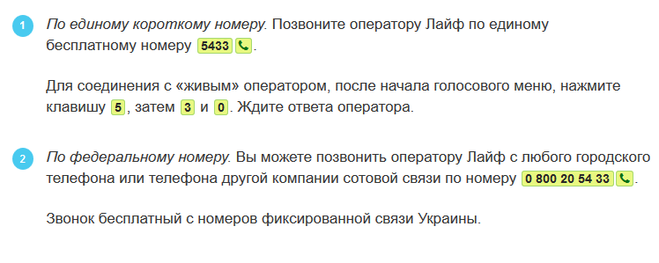 Злоумышленники явно знают, что делают: они присылают это именно в тот момент, когда жертва, скорее всего, предпринимает какие-то действия, чтобы вернуть утраченное устройство, нервничает и не способна критически мыслить.
Злоумышленники явно знают, что делают: они присылают это именно в тот момент, когда жертва, скорее всего, предпринимает какие-то действия, чтобы вернуть утраченное устройство, нервничает и не способна критически мыслить.
Так было и со мной. Да, я работаю в «Лаборатории Касперского» и со словом «фишинг» знакома хорошо. Да, я каждый день пишу о различных уловках и хитростях мошенников. Но в тот момент я нервничала — и цеплялась за любую возможность найти телефон, не задумываясь о том, что я делаю. В момент, когда на телефон моего молодого человека (его номер был указан как контактный) пришло злосчастное СМС, мы стояли в отделении полиции. Заявление было уже подано, полицейские были готовы нам помочь, чем могли. Если бы у них была информация о координатах телефона, шансы его вернуть многократно возросли бы!
Поэтому я не думая перешла по ссылке, увидела знакомый интерфейс iCloud и ввела свои учетные данные: логин и пароль. Получила отбивку, что пароль не подходит. Ввела еще раз — и снова промах. Пароль я отчетливо помнила, ошибиться два раза не могла.
Пароль я отчетливо помнила, ошибиться два раза не могла.
Я перешла в приложение Find My iPhone, успешно вошла в него под своей учетной записью — и… не увидела в нем своего телефона. Он просто пропал с карты и из списка устройств. И вот тогда я снова посмотрела на входящее сообщение и поняла, что же произошло.
При помощи фишингового СМС мошенники заманили меня на поддельный сайт iCloud, где я ввела свои логин и пароль от этого сервиса, по сути, отдав их злоумышленникам. Они получили эти данные — и сразу же отключили в моем смартфоне функцию поиска устройства. Также они получили возможность через iCloud стереть всю информацию с моего устройства (для этого достаточно ввести логин и пароль от iCloud, которые я как раз им отдала). После прохождения Hard Reset на руках у них окажется практически чистый iPhone X, для которого можно задать новый пин-код и который можно задорого перепродать на барахолке.
Пароль от iCloud я, понятное дело, поскорее поменяла, но было уже поздно. Вот так я лишилась и телефона, и возможности его найти. Как заявляет поддержка Apple, приложение Find My iPhone — это единственный способ отследить гаджет, и если оно отключено — надежды нет никакой.
Вот так я лишилась и телефона, и возможности его найти. Как заявляет поддержка Apple, приложение Find My iPhone — это единственный способ отследить гаджет, и если оно отключено — надежды нет никакой.
Что могло бы меня спасти?
- Очевидно, если бы я не кликала по фишинговым ссылкам и не вводила данные на фишинговых сайтах, эту схему провернуть бы не удалось. Но, как показывает моя же практика, от этого никто не застрахован: уж на что я в курсе всевозможных способов обмана — все равно попалась.
- А вот включение двухфакторной аутентификации для iCloud спасло бы меня даже в том случае, если бы я попалась на фишинг. Я бы подарила мошенникам свои логин и пароль, но они не смогли бы ими воспользоваться — им понадобилось бы еще одно мое устройство, на которое пришел бы код двухфакторной аутентификации. Мораль: если где-то можно включить двухфакторную аутентификацию — обязательно включайте.
Мой аккаунт | Помощь OZON
Как войти на Ozon? #
Вы можете авторизоваться на Ozon с помощью:
Чтобы войти на Ozon, на главной странице сайта в правом верхнем углу
нажмите
.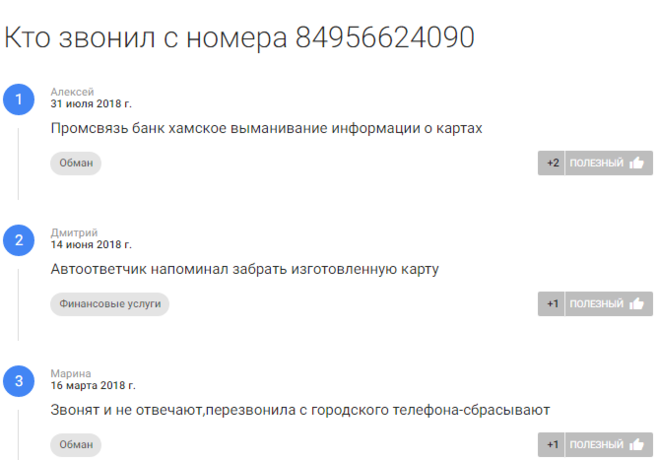
Нет доступа к старому номеру телефона #
Если вам нужно ввести код из СМС, но доступа к старому номеру телефона нет, позвоните нам, мы отвяжем ваш старый номер телефона.
Номера круглосуточной службы поддержки- Москва: + 7 (495) 009-70-70
- Санкт-Петербург: +7 (812) 494-06-06
- Регионы: 8 (800) 234-70-00 (звонок бесплатный)
Вам на почту придет одноразовый пароль — используйте его для входа. ]После укажите новый номер телефона в личном кабинете.
Не приходит СМС с кодом #
Проверьте, что:
- ваш телефон включен и находится в зоне приема сети;
- вы ввели правильный номер телефона или адрес электронной почты.
Иногда СМС приходит не сразу. Если СМС нет 20 минут, попробуйте получить код еще раз.
Как изменить телефон или адрес электронной почты? #
Изменить телефон или адрес электронной почты можно в личном
кабинете. Чтобы
подтвердить изменение, мы отправим вам СМС с кодом.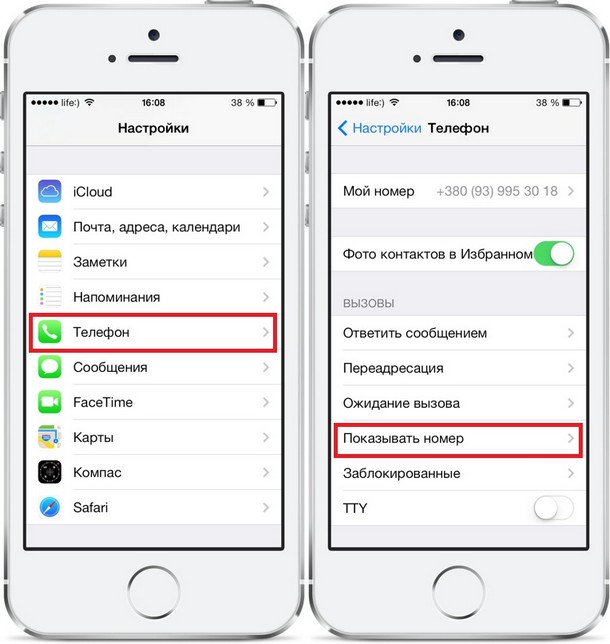
Если у вас нет доступа к телефону и вы не можете получить СМС с кодом на старый номер, то через две недели старый номер будет изменен на новый автоматически. Вы можете отменить изменение номера. Для этого в личном кабинете нажмите Отменить рядом с номером телефона.
Как войти в приложение с помощью отпечатка пальца или сканирования лица? #
В мобильное приложение Ozon можно войти с помощью отпечатка пальца (Touch ID) или сканирования лица (Face ID), если ваш телефон поддерживает эти функции. Это более быстрый и безопасный способ, чем получение кода в СМС.
Чтобы включить эту функцию, в личном кабинете в разделе Безопасность установите переключатель Вход по биометрии в активное положение. В открывшемся окне подтвердите, что вы хотите использовать для входа Touch ID/FaceID, приложите палец или отсканируйте лицо. Теперь вы сможете входить в приложение быстрее.
Что такое Ozon.
 Счёт?
#
Счёт?
#Ozon.Счёт — ваш личный счет, который вы можете пополнять и оплачивать с него покупки на Ozon. Также на Ozon.Счёт могут быть перечислены деньги после:
Посмотреть остаток на Ozon.Счёте можно на странице Ozon.Счёт.
Подробнее про оплату с Ozon.Счёта.
Как вернуть деньги с Ozon.Счёта
Вы можете вернуть деньги с Ozon.Счёта через Личный кабинет:
- Зайдите в Личный кабинет → Ozon.Счёт → Вывести средства с Ozon.Счёт
- Введите сумму и реквизиты и нажмите Вывести средства с Ozon.Счёт.
- Введите код из смс, отправленный на номер телефона, который привязан к аккаунту.
- Если вывод прошел успешно, появится соответствующее уведомление.
Деньги поступят счет в течение 2-3 рабочих дней.
Как отписаться от рассылок? #
В личном кабинете перейдите в раздел
Подписки и
переведите переключатели влево. Кроме того, вы можете выбрать, какие
подписки оставить, а какие отключить, и как вы хотите их получать — по
электронной почте или в виде пуш-уведомлений на мобильный телефон.
Как установить фото в профиле? #
В личном кабинете нажмите на изображение лица над вашим именем и фамилией, выберите фото на вашем компьютере и подтвердите выбор. Фото появится в профиле и будет отображаться рядом с вашими отзывами на сайте.
Как удалить профиль? #
Чтобы удалить профиль, перейдите в личный кабинет. Для удаления профиля требуется, чтобы:
- все заказы завершены;
- все вылеты состоялись;
- нет активной Ozon.Card;
- рассрочка выплачена.
Под личной информацией нажмите**Удалить
Укажите причину, по которой хотите удалить профиль, и нажмите Продолжить. Для подтверждения удаления профиля на телефон или почту будет выслан код. Введите код и нажмите Удалить.
Все данные профиля будут удалены без возможности восстановления:
- личные данные;
- история заказов;
- баллы и деньги на счете;
- избранные товары и корзина;
- история покупок в Ozon Travel.
Остались вопросы — напишите нам в чат.
Боитесь разговаривать по телефону? Этот страх можно победить
- Ренука Раясам
- BBC Capital
Автор фото, Getty Images
Впадаете в панику, услышав, как звонит ваш телефон? В ужасе от одной только мысли о том, что нужно кому-то позвонить? Обозреватель BBC Capital знает, что нужно делать.
Сегодня мы редко расстаемся с мобильным телефоном, но многие люди до сих пор испытывают неподдельный и глубокий страх перед телефонными звонками.
С телефобией, признанной разновидностью социального тревожного расстройства, сталкиваются люди разных поколений и из разных стран.
Те, кто страдает от телефобии, могут спокойно произнести речь перед огромным залом, полным незнакомых людей, или отправлять десятки текстовых сообщений в день, но содрогаются от ужаса, когда им предстоит сделать простой телефонный звонок.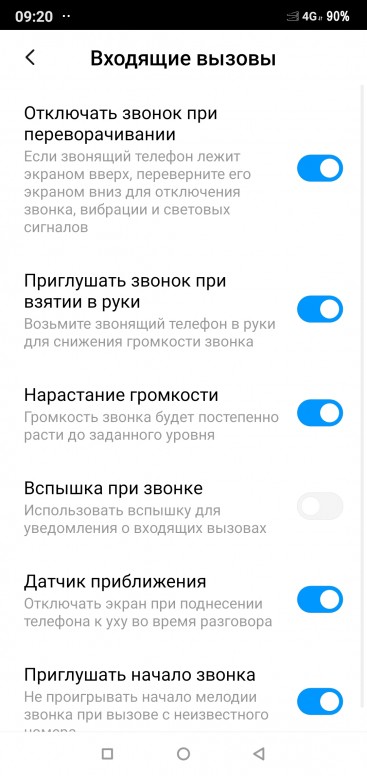
«Для многих людей разговор по телефону — это особенно сложный вид общения», — говорит Джилл Айзенштадт, вице-президент компании Joyable, предлагающей услуги по консультированию онлайн. — Нужно быстро все обдумывать и сразу реагировать на слова собеседника».
Современные технологии, создавшие условия для опосредованного общения, в определенной степени маскируют проблему телефобии. Как следствие, ее становится труднее обнаружить, и поэтому точных данных о распространенности телефобии нет.
Тем не менее боязнь разговоров по телефону может крайне негативно отражаться на производительности труда и трудовой мобильности.
«Некоторым из наших клиентов не удается добиться успехов в карьере, потому что они боятся общаться с другими людьми, — говорит Айзенштадт. — Они избегают разговоров до последнего».
Дурацкий вид
Телефобия как явление возникла задолго до появления смартфонов.
Джордж Дадли и Шэннон Гудсон написали книгу «Психология страха: почему люди боятся звонить клиентам» еще в 1986 году.
А в 1929 году британский поэт и писатель Роберт Грейвз в автобиографии написал, что глубокий страх перед использованием телефона появился у него после ранения, полученного во время Первой мировой войны.
Айзенштадт знакома с более поздними случаями телефобии. Телефон вызывает тревогу у ее пациентов по разным причинам.
«Дело не в самом телефоне, а в общении, — говорит она. — Для некоторых клиентов разговор по телефону — это лишний риск сболтнуть что-то лишнее».
Одна 27-летняя пациентка Айзенштадт, работающая в сфере продаж, боится, что начнет запинаться или делать слишком длинные паузы в разговоре и тем самым выставит себя не в лучшем виде перед клиентами и коллегами.
Автор фото, Getty Images
Подпись к фото,Те, кто страдает от телефобии, могут отправлять десятки текстовых сообщений в день, но при этом дрожать от одной мысли о разговоре по телефону
Еще одна пациентка, 52-летний финансовый консультант, также опасается, что будет выглядеть глупо во время телефонного разговора.
Теперь она общается с клиентами только по электронной почте, чтобы иметь возможность составить грамотный ответ и перепроверить его.
Тренер по продажам Джефф Шор говорит, что многие специалисты в области продаж боятся делать так называемые холодные звонки (реклама товаров или услуг по телефону — Прим. переводчика), так как не хотят показаться потенциальным клиентам навязчивыми.
С появлением телефонного маркетинга телефон стали рассматривать как помеху, способную нарушить семейный ужин или отвлечь человека от любимого занятия.
Шор говорит, что те, с кем он занимается, боятся вызвать у человека на том конце провода раздражение.
«Специалисты по продажам говорят: «Эти звонки раздражают, и я не хочу ни получать их, ни делать их сам», — рассказывает он.
Различия в культурных нормах
По словам Майкла Ландерса, глобального директора компании Culture Crossing, предоставляющей групповые и индивидуальные консультации по вопросам межкультурной коммуникации, в некоторых культурах люди с опаской относятся к телефонным звонкам.
«Японцам, например, трудно решиться на разговор с незнакомым человеком — они боятся обидеть собеседника или потерять лицо», — поясняет Ландерс.
В Индонезии же, где среднестатистический человек отправляет около сотни текстовых сообщений в день, этот метод общения просто считается более удобным, чем телефонные звонки.
По словам Ландерса, боязнь телефона в разных культурах тесно связана со страхом получить отказ, независимо от того, какой вопрос обсуждается — назначение встречи или заключение сделки.
«Не знаю ни одной культуры, в которой отказ воспринимали бы с радостью, — говорит он. — Тем не менее понимание отказа у всех разное».
Приобрести навык
Чтобы помочь своим пациентом справиться с боязнью телефона, многие психотерапевты используют методы когнитивно-поведенческой терапии.
Айзенштадт просит пациентов описать тревожные мысли, возникающие у них в связи с телефонными разговорами, и обсуждает с ними самые худшие варианты развития событий.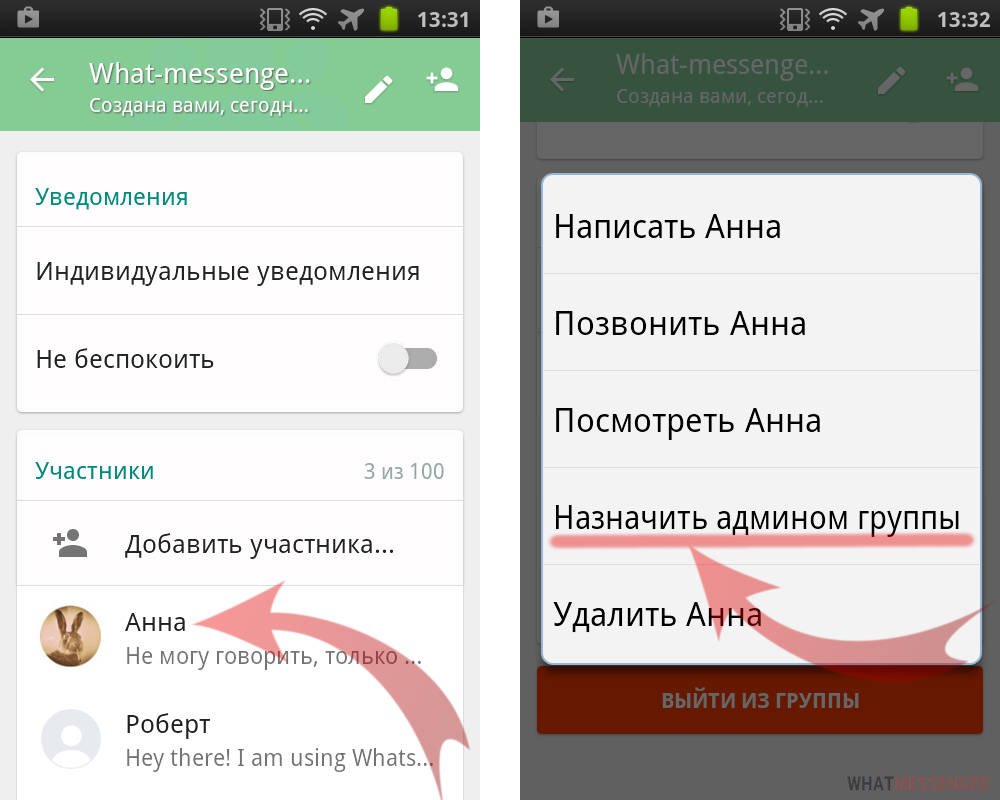
«Мы помогаем им понять, что это не страшно и не опасно», — говорит она.
Автор фото, Thinkstock
Подпись к фото,Никак не можете решиться на телефонный звонок? Попробуйте представить самый худший вариант развития событий… Не так всё страшно, правда?
Со временем они переходят к практике и начинают делать мелкие звонки — например, заказывать пиццу.
На своих тренингах Шор рекомендует специалистам по продажам составить конкретный план разговора и решить, как они начнут и закончат его.
Он также советует понять для себя, чем звонящий может быть полезен для человека на том конце провода.
«Самое главное — это иметь правильную мотивацию», — говорит он. Когда специалист по продажам понимает, как он может помочь потенциальному клиенту, ему становится легче делать те самые холодные звонки.
«Когда вы обнаруживаете, что ваши наихудшие опасения не оправдываются, ваше представление о холодных звонках меняется», — поясняет Шор.
А если человек сам не понимает, в чем заключается польза от его звонка, звонить и вовсе не стоит.
Автор фото, Robert Gunn
Подпись к фото,Молли Ирани, директор по гостеприимству в компании Chai Pani Restaurant Group, теперь общается с коллегами преимущественно при помощи текстовых сообщений
Телефобию чаще всего изучают на примере специалистов по продажам, однако ей подвержены люди различных профессий, от журналистов и специалистов по связям с общественностью до секретарей, юристов, консультантов и многих других работников, которым принимать и совершать звонки приходится в силу должностных обязанностей.
Телефобия может даже помешать устроиться на работу, если кандидат на должность паникует при мысли о собеседовании по телефону.
Иногда руководителям приходится приспосабливаться к привычкам своих сотрудников.
Молли Ирани — директор по гостеприимству в компании Chai Pani Restaurant Group, владеющей ресторанами в Эшвилле, штат Северная Каролина, и Атланте, штат Джорджия.
Она говорит, что в компании работает 180 человек, но тех, кто ответит на ее звонок, Ирани может пересчитать по пальцам одной руки.
По ее словам, она уже привыкла писать сотрудникам, многим из которых нет 35, текстовые сообщения.
Автор фото, Thinkstock
Подпись к фото,Звонок может застать вас врасплох. А если звонят сразу два телефона?
Ирани понимает неприязнь своих коллег к телефону. Звонок может застать вас врасплох, когда вы просто не готовы с кем-либо разговаривать.
Она говорит, что сейчас многое изменилось, и ее молодые сотрудники могут избежать неловких ситуаций, возникающих при телефонных переговорах, благодаря многочисленным альтернативным средствам коммуникации.
«Многие из нас испытывали эту неприязнь, но у нас не было другого выхода, кроме как перебороть ее, — говорит Ирани. — Мы приобрели этот навык, но новому поколению это делать необязательно».
Пять способов справиться с телефобией
- Подумайте о самом худшем варианте развития событий — обычно все не так плохо, как вам кажется.

- Подумайте, зачем вам нужен звонок — чтобы проинформировать клиента или получить важную информацию?
- Продумайте заранее, как вы начнете и чем закончите разговор — красиво закончить беседу зачастую труднее всего.
- Чтобы попрактиковаться, начните с мелких звонков, которые не влекут за собой серьезных рисков — например, позвоните в службу доставки еды.
- Помните, что никто не ждет от вас совершенства во всем.
(Источник: компания Joyable и Джефф Шор)
Как разблокировать телефон на Андроид: 5 проверенных способов
Современный телефон, в силу множества выполняемых задач, содержит массу личной, а порой и конфиденциальной информации. Поэтому много владельцев своих гаджетов стараются как-то обезопасить ее с помощью различных блокировок. Сейчас для смартфонов на Андроид стала популярной графическая блокировка: для получения доступа к содержимому мобильного девайса необходимо пальцем начертить на тачскрине определенную фигуру. А если забыли этот пароль? Как разблокировать телефон или удалить забытый графический ключ? Не отчаиваться, выход есть и не один!
А если забыли этот пароль? Как разблокировать телефон или удалить забытый графический ключ? Не отчаиваться, выход есть и не один!
Читайте также: Как выбрать смартфон
Что делать если забыл графический ключ?
Создатели Андроид предусмотрели очевидный вариант – замысловатая фигура, которую пользователь сам же и придумал, будет забыта и он потеряет доступ к своему любимому гаджету. Поэтому имеется несколько способов ее восстановить при блокировке. Они отличаются степенью сложности и условиями — необходимо наличие под рукой девайса с доступом в Интернет, аккаунта в Гугл, владение определенными навыками и т.д. Перечислим, что можно сделать, если заблокирован телефон на Андроид в порядке возрастания сложности выполняемых действий:
- Разблокировка при помощи своего аккаунта в Гугл
- Сброс всех настроек.
- С помощью разряда аккумулятора.
- Удаления специального файла.

- Помощь сервисного центра.
Вариантов много, но можно с уверенностью сказать, что телефон будет разблокирован. Теперь подробнее об этих способах, чтобы пользователи смогли выбрать лучший для себя или заранее подготовиться.
Важно: Сайт MOYO.ua предупреждает, что перечисленные методы в некоторых случаях могут привести к потере данных или сбоях в работе смартфона. Лучший выход при утере пароля — обращение в сервисный центр. Использовать все способы разблокировки, приведенные в материале, можно, но если вы готовы рискнуть.
Восстановление доступа к смартфону, используя аккаунт Google
Сбросить графический ключ в этом случае наиболее просто. Обязательное условие – наличие аккаунта на этом сервисе. Для владельцев смартфонов, которые пользуются Гугл Маркетом, это условие выполняется автоматически.
Порядок действий следующий:
-
Необходимо вводить графический рисунок, пока система не предложит подождать полминуты, а самое главное, вы увидите кнопку «Забыли пароль?»
-
Жмете ее и вводите e-mail, имеется в виду Гугл почта, и пароль к нему.

-
Жмете «Войти в систему» (Sign in).
Ваш телефон разблокирован!
Нюансы:
- Не помните пароль Google-аккаунта – восстановите его на другом устройстве, которое имеет подключение к Сети при помощи стандартных действий.
- Нет другого устройства – порядок действий следующий:
-
нажать «Экстренный вызов»;
-
набрать *#*#7378423#*#*;
-
выбрать Service Test – Wlan;
-
соединится с Интернетом или доступным вай-фай;
-
восстанавливаете доступ к аккаунту при помощи стандартных действий.
-
- Нет Сети или вай-фай? Как тогда разблокировать телефон? Переходите к следующему способу.

Важно: Этот вариант разблокировки актуален для систем Android версии 5.0 и старше. В обновленных смартфонах защита более строгая. Пользователю предлагает не перейти в собственный Гугл-аккаунт, а стереть все данные.
Как при помощи разрядки аккумулятора разблокировать телефон, заблокированный графическим ключом
Необходимо дождаться разрядки аккумулятора. Для ускорения процесса необходимо “терзать” аккумуляторную батарею, чтобы экран постоянно светился. Когда заряда остается несколько процентов, телефон об этом оповестит и откроет меню с настройками питания, то есть блокировка будет снята. Вам необходимо быстро найти в меню страничку с настройками безопасности и отключить блокировку. Если поблизости нет розетки, например, в походе, повторно зарядить гаджет можно с помощью Power bank.
А если ждать разрядки аккумулятора нет времени, ведь это может занять несколько часов? Перейти к следующему способу разблокировки!
Внимание: Этот пункт актуален для более поздних версий Андроид.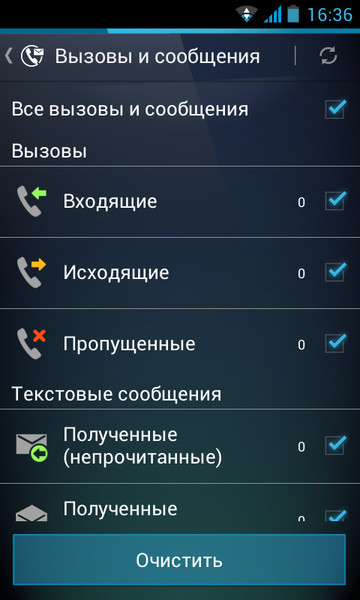 В смартфонах 2018-2019 года выпуска перейти в настройки через оповещение о низком заряде батареи получается не всегда. Чаще всего система перебрасывает пользователя на страницу для ввода графического ключа или пин.
В смартфонах 2018-2019 года выпуска перейти в настройки через оповещение о низком заряде батареи получается не всегда. Чаще всего система перебрасывает пользователя на страницу для ввода графического ключа или пин.
Читайте также: Как правильно выбрать Power Bank
Сброс всех настроек
Внимание! В этом случае вы потеряете всю информацию, которая находится на жестком диске смартфона. Сохранить можно только данные, которые имеются на карте памяти, которую предварительно необходимо извлечь.
Процесс сброса настроек у каждой марки смартфона свой. Но принципиально алгоритм сброса у Samsung не отличается от алгоритма Lenovo, Prestigio или Huawei. Суть его — использование меню Recovery. Для того, чтобы в него попасть, в одних гаджетах необходимо одновременно нажать на кнопки громкости и включения. В других — иные комбинации, например, в Huawei, это комбинация кнопок громкости, центральной и включения, а в Prestigio достаточно одновременно нажать на кнопки включения и домой. Мы настоятельно рекомендуем узнать, как попасть в меню Рекавери именно на вашей модели гаджета.
Мы настоятельно рекомендуем узнать, как попасть в меню Рекавери именно на вашей модели гаджета.
В меню Recovery пройти по пути: wipe/factoru reset – delete all user data – rebot system now. В качестве джойстика используются кнопки громкости, а выбор — кнопкой включения. Но еще раз акцентируем внимание — в этом случае удаляется вся информация с жесткого диска. Прибегать к этому методу необходимо при форс-мажоре, когда срочно нужно позвонить, интернета и другого гаджета под рукой нет.
Важно: При выборе неправильного пункта или несоблюдении последовательности можно “сломать” операционную систему. И тогда не останется другого выхода, кроме посещения сервисного центра. Также перед использованием этого способа стоит извлечь карту памяти и сим, чтобы сохранить все данные, которые на них содержатся.
Разблокировка удалением файла gesture.key
Разблокировать телефон, если забыли графический пароль при помощи сброса всех настроек, является надежным, но довольно болезненным для пользователя методом. Ведь теряется порой очень ценная информация. Этого можно избежать, если знать определенные хитрости.
Ведь теряется порой очень ценная информация. Этого можно избежать, если знать определенные хитрости.
Хитрость в следующем. Необходимо зайти в меню Recovery. Как это сделать и как перемещаться по нему описано в предыдущем разделе. Затем проследовать по пути: Recovery – data – system. В этой папке найти и удалить gesture.key. После перезагрузки телефона блокировка будет снята.
Бывают случаи, когда опции Recovery Mod в телефоне нет. Наличие этой опции гарантированно только в устройствах Samsung. Можно обойтись и без нее, но для этого необходим компьютер. Вы подключаете к нему смартфон через USB в режиме накопителя и уже с его помощью выполняете удаление. Нужный файл можно найти через поиск.
Важно: С этим способом, как и с предыдущим, стоит быть предельно осторожным. В случае неправильного выполнения можно превратить смартфон в обычный кирпич.
Читайте также: КОМПЬЮТЕР НЕ ВИДИТ ТЕЛЕФОН ЧЕРЕЗ USB
Разблокировка с помощью сервисного центра
По сути это самый простой способ.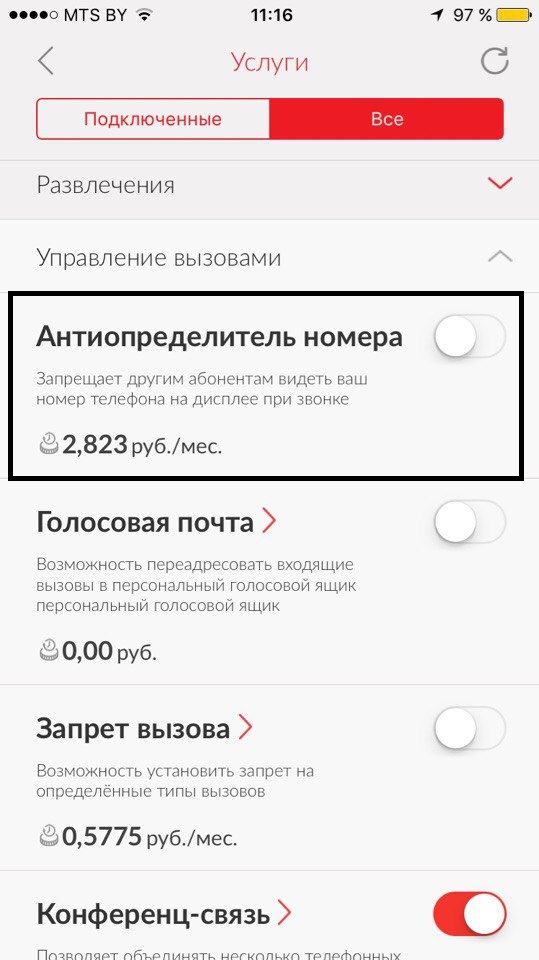 Вы относите заблокированный телефон в сервисный центр и там проведут его не гарантийный ремонт. Недостатков у этого метода два:
Вы относите заблокированный телефон в сервисный центр и там проведут его не гарантийный ремонт. Недостатков у этого метода два:
- вы потратите на это довольно много времени, особенно, если не сразу возьмутся за работу;
- это вам будет стоить определенных денег — зависит от модели смартфона и аппетитов сервисного центра.
Описанные выше способы разблокировки смартфона Андроид посильны каждому. Для того, чтобы ситуация с забытым графическим ключом доставила вам минимум неудобств, рекомендуем придерживаться следующих правил:
- Необходимо записывать где-нибудь пароли для телефонов. Записную книжку еще никто не отменял.
- Заранее знайте, что делать (приготовьтесь к этому), если ваш телефон на Андроид заблокируется.
- Оптимальный способ разблокировки выбирайте, исходя из конкретной ситуации.
- Не впадайте в панику. У вас все получится!
Дополнительные способы, как разблокировать Андроид, если забыл графический пароль, в видео:
youtube.com/embed/YzE9eL7zpds»/>
Как я искал свой телефон с помощью Android Device Manager / Хабр
В прошлую пятницу, по пути домой, я бездарно посеял свой телефон в автобусе. Осознание этого печального факта пришло позже, когда я уже выходил из метро. Новый Nexus 4 терять очень жалко. К счастью я знал о нескольких программах, которые могут отслеживать местоположение телефона.Прийдя домой, я первым делом попробовал включить Prey, но потом я вспомнил, что после рутования телефона я забыл активировать свой аккаунт.
После этого я попытался поставить Plan B, но тут меня ждал облом. Plan B работает только на старых версиях ОС.
Почти смирившись с потерей телефона я наткнулся на Android Device Manager ( www.google.com/android/devicemanager ). Это новая штуковина, которая может отслеживать ваш телефон и не требует сторонних программ. (Наверное работает только с 4.2, ниже я не проверял).
Телефон был обнаружен в автобусном депо. Чем чёрт не шутит, подумал я и поехал туда. Но найти телефон когда в депо сотня автобусов очень затруднительно. По крайней мере его никто не взял и он скорее всего окажется в бюро находок 🙂
Но найти телефон когда в депо сотня автобусов очень затруднительно. По крайней мере его никто не взял и он скорее всего окажется в бюро находок 🙂
Все выходные телефон находился в депо, и я начал думать, что это какой-то глюк, т.к. с зарядника я его снял в пятницу утром.
Сегодня, перед выездом на работу, я обнаружил его не в депо, а на крупной автобусной остановке. Когда я пришел на работу, телефон был уже в районе университета, через весь город. Его никто не нашел, и он продолжает ездить на автобусе. По крайней мере теперь задача упрощается.
Зная конечную и начальную остановки я опредилил номер маршрута. №49 — Metrotown — UBC.
После утренней планерки, отследив телефон еще несколько раз эта теория подвердилась.
Используя мобильный сайт, который показывает автобусы на карте в реальном времени ( nb.translink.ca/Map/Route/049/Trip/EB1 ) я смог вычислить номер самого автобуса.
После чего осталось всего ничего 🙂 Я позвонил в бюро находок компании Translink, и подробно рассказал им в каком конкретном автобусе нужно искать мой телефон, и сиденье, на котором он был посеян.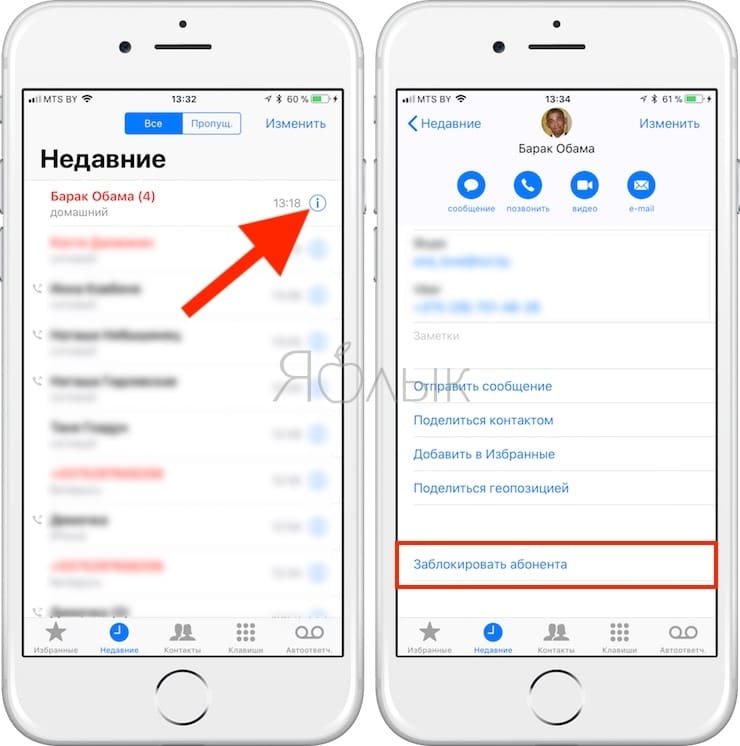
Оператор была сильно удивлена точностью моих данных, а автобус как раз подъезжал к конечной.
Через пять минут мне перезвонили, и сказали что телефон найден! Victory.
Единственное, чего я не могу понять — так это время работы (с утра пятницы, до утра понедельника). Даже используя CyanogenMod это дофига, учитывая, что я долбил его по GPS каждые 5 минут на протяжении пары дней 🙂 Правда в нем есть индуктивное зарядное устройство Qi, может он лежал рядом с каким-нибудь электрокабелем…
Невозможно позвонить, сбросить вызовы и другие проблемы с вызовами
Если вы не можете совершать или принимать вызовы или ваши вызовы неожиданно прерываются, эти советы по устранению неполадок могут помочь. Если у вас возникли проблемы со звонками только при подключении к Wi-Fi Calling, не читайте дальше, а вместо этого ознакомьтесь с проблемами Wi-Fi Calling.
Прочтите сначала
Обо всем по порядку. Чтобы убедиться, что ваше устройство может совершать и принимать вызовы, проверьте следующее:
На вашем устройстве отображается как минимум две сигнальные полосы. Если их меньше, сигнал слишком низкий для надежных вызовов. Проверьте проблемы с сигналом / устранение неполадок службы.
Если их меньше, сигнал слишком низкий для надежных вызовов. Проверьте проблемы с сигналом / устранение неполадок службы.
Ваша линия активна (предоплаченные линии должны иметь баланс).
Если у вас есть семейные пособия, убедитесь, что они не блокируют звонки и не настроены временные ограничения.
Параметры вызовов Wi-Fi установлены на Предпочт. Сотовая связь или Только сотовая связь , чтобы предотвратить проблемы с вызовами Wi-Fi, мешающие вашему сигналу.
Если вы звоните на международный номер, проверьте, есть ли в вашей учетной записи нужные функции.См. Услуги телефонных и текстовых сообщений в США. Для получения информации о международных звонках см. Международный звонок.
Если ваше устройство соответствует всем этим критериям, но проблемы со звонками по-прежнему возникают, выполните следующие действия по устранению неполадок.
Совет: Если вам нужна помощь по любому из шагов, описанных в этом документе, посетите нашу страницу с руководствами по устройствам, выберите свое устройство и используйте строку поиска в правом верхнем углу, чтобы найти то, что вы ищете.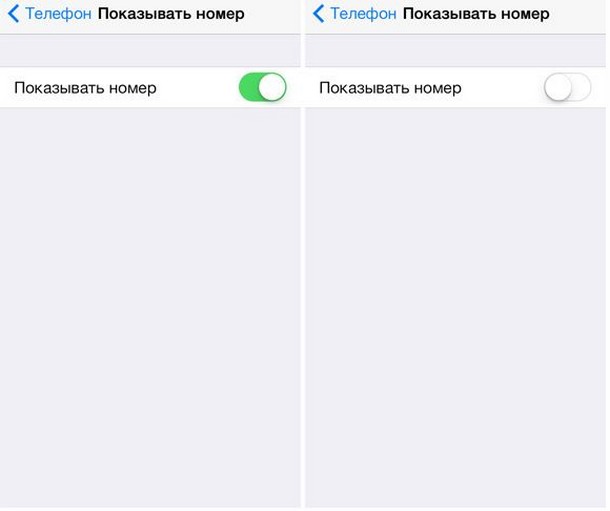
Не могу звонить или принимать звонки
Если вы не можете звонить или принимать звонки; или если вы заняты, быстро занято, три гудка, три повышающихся сигнала или ошибка «сбой вызова» при попытке позвонить, начните с этих основных шагов по устранению неполадок.Чтобы узнать о дополнительных действиях по устранению неполадок, связанных с iPhone, посетите службу поддержки Apple.
Устранение основных неисправностей
- Перезагрузите телефон.
- Выключите Wi-Fi, чтобы убедиться, что вы используете сеть T-Mobile.
- Включите VoLTE.
- Удалите загруженные приложения, например приложения для звонков; все приложения для блокировки, запуска и домашнего экрана; и приложения, которые вы загрузили примерно в то время, когда возникла проблема. T-Mobile не поддерживает звонки на другие сервисы, такие как Google Voice. При необходимости обратитесь к поставщику приложения.
- (только iPhone) Сброс настроек сети ( Настройки > Общие > Сброс > Сброс настроек сети ).

- Обновите программное обеспечение устройства до последней версии. Вы можете сделать это через Wi-Fi. Посетите страницу «Устройства», чтобы узнать о текущих версиях и действиях.
Невозможно позвонить по конкретному номеру или совершить международные звонки
- Убедитесь, что набираемый номер не имеет префикса 1-700 , 1-900 или 976 .T-Mobile блокирует звонки на эти номера.
- Убедитесь, что номер, по которому вы звоните, не находится в списке блокировки или спама устройства.
- Используйте номеронабиратель для ввода полного 11-значного номера вместо использования любых сохраненных контактов.
- Включите любые коды стран или городов. (Добавьте + или 011 в начало для номеров США.)
- Отключите идентификатор вызывающего абонента, набрав * 67 перед 11-значным номером телефона. Если звонок проходит, ваш номер будет заблокирован для них.
Прерванные звонки
Прерывание звонков через четыре часа — это нормально. Но если ваши короткие звонки часто прерываются, попробуйте следующее:
Но если ваши короткие звонки часто прерываются, попробуйте следующее:
- Если вызовы прерываются только в определенных местах, ознакомьтесь с нашей картой покрытия сетей 4G LTE и 5G, чтобы определить ожидаемый уровень сигнала.
- Убедитесь, что сенсорный экран не просыпается во время разговора. Он может проснуться, если ваша щека прижмет сенсорный экран или пальцы коснутся кнопок, например кнопки «Завершить вызов».
- Снимите с телефона все чехлы и крышки. Некоторые защитные футляры мешают приему.
- Обновите программное обеспечение устройства до последней версии. Посетите страницу «Устройства», чтобы узнать о текущих версиях и действиях.
- Попробуйте позвонить в то место, где ваш звонок был прерван, чтобы узнать, повторится ли это снова.
- Если возможно, переместите SIM-карту на другое устройство T-Mobile и посмотрите, продолжают ли вызовы прерываться, когда вы звоните с этого устройства. Этот тест поможет службе поддержки клиентов диагностировать проблему.

Все входящие звонки идут на голосовую почту
- Сбросьте настройки переадресации вызовов:
- Наберите ## 004 # на номеронабирателе телефона и нажмите Отправить , чтобы сбросить настройки занятости, недоступности и отсутствия ответа.
- Наберите ## 21 # на номеронабирателе и нажмите Отправить , чтобы сбросить настройки безусловной переадресации вызовов.
- Убедитесь, что номер для голосовой почты отсутствует в списке блокировки или спама устройства.
- Убедитесь, что ожидание вызова включено в настройках вашего телефона.
- Выключите Bluetooth. Если Bluetooth включен, возможно, устройство пытается отправить звонок на сопряженное устройство, и вы можете его пропустить.
- Проверьте переключатель уведомлений на боковой стороне телефона, если он у вас есть. Это может заставить телефон замолчать или отключить оповещения для всех, кто не является любимым контактом, и вы можете пропустить эти звонки.

- Позвоните на свой номер, чтобы узнать, звонит ли он, прежде чем перенаправить на голосовую почту.
- Если возможно, переместите SIM-карту на другое устройство T-Mobile и попросите кого-нибудь позвонить вам, чтобы узнать, поступают ли звонки на голосовую почту на этом устройстве. Этот тест поможет службе поддержки клиентов диагностировать проблему.
Не работают тональные сигналы
Если голосовая почта не распознает нажатия кнопок на вашем устройстве или телефонные системы (IVR), проверьте настройки тонального набора вашего устройства:
- Включите тональный набор в настройках телефона. Обратите внимание, что тональные сигналы могут не работать, если вы участвуете в конференции.
- Для устройств Android:
- Очистите раздел кеша, чтобы очистить системную память.
- Очистить кеш всех приложений.
- Отключить звуковые сигналы нажатия.
- Обновите программное обеспечение устройства до последней версии.
 Посетите страницу «Устройства», чтобы узнать о текущих версиях и действиях.
Посетите страницу «Устройства», чтобы узнать о текущих версиях и действиях. - Позвоните в голосовую почту или в телефонную систему, чтобы проверить, правильно ли работают тональные сигналы. Если нет, свяжитесь с нами.
Застрял? Свяжитесь с нами
Если после выполнения этих действий по устранению неполадок телефон по-прежнему не может звонить или принимать звонки, свяжитесь с нами.Возможно, нам потребуется проверить ваш номер и сеть в вашем районе. Если вы получили сообщения об ошибках или записи при попытке позвонить, будьте готовы поделиться этими сообщениями с нами, когда вы свяжетесь с нами.
Если вы не можете позвонить, свяжитесь с нами через чат (напишите нам), приложение T-Mobile или социальные сети (Facebook, Twitter, Google+). Любой из наших вариантов связи может связать вас с кем-то, чтобы посмотреть настройки вашей учетной записи и данные локальной сети, а также отправить запрос на любые проблемы.
Dialer FAQ — Справочный центр
Заинтересованы в видеонаблюдении? См.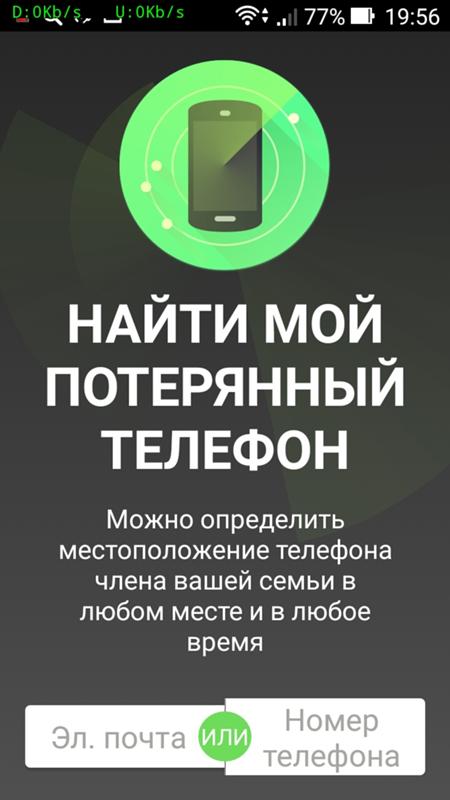 FAQ, посвященный этой функции.
FAQ, посвященный этой функции.
Что делает Doximity Dialer и где его скачать?
Doximity Dialer — это функция мобильного приложения Doximity (iOS и Android), которая позволяет звонить пациентам с помощью мобильного телефона, отображая любой номер телефона по вашему выбору в идентификаторе вызывающего абонента.
Вы можете скачать Doximity Dialer, находящийся в приложении Doximity, здесь.
Недавно мы добавили в Dialer дополнительные функции, в том числе:
- Прямо на голосовую почту, которая позволяет вам дозвониться до голосовой почты вашего пациента и оставить сообщение с номером обратного вызова.
- Видеозвонок для практики телемедицины со своими пациентами.

Сколько стоит Doximity Dialer Pro?
Doximity Dialer Basic является бесплатным для врачей, практикующих медсестер и фельдшеров.
Чтобы получить доступ, если вы не являетесь одним из перечисленных выше специалистов, или приобрести наши премиум-функции, информацию о ценах можно найти на этой странице.
Безопасен ли Doximity Dialer HIPAA?
Doximity был создан, чтобы упростить и поддержать работу поставщиков медицинских услуг. Наша платформа безопасна и обеспечивает зашифрованную связь с пациентами в соответствии с требованиями HIPAA.
Doximity соответствует требованиям безопасности и конфиденциальности в сфере здравоохранения:
- Требуется постоянное обучение HIPAA для всего персонала и подрядчиков
- Ежеквартально проводит анализ рисков и проверку доступа
- Включает соглашение о деловом партнерстве с каждым участником
- Имеет сотрудника по вопросам конфиденциальности и безопасности
- Предлагает средства связи, доступные только специалистам в области здравоохранения для клинических целей и ухода за пациентами
- Требуется проверка личности при регистрации.
 Для получения дополнительной информации см. Условия использования Doximity
Для получения дополнительной информации см. Условия использования Doximity - Использует аутентификацию участников, которая соответствует стандартам oAuth 2 вместе с MFA
Кто может использовать Doximity Dialer?
Любой медицинский работник может приобрести доступ к Doximity Dialer.
Существует бесплатная версия Doximity Dialer, доступная для врачей, практикующих медсестер, фельдшеров и студентов-медиков. Бесплатная версия имеет некоторые ограничения.
Любой пользователь с лицензией Dialer Pro может использовать Dialer с неограниченным доступом; Более подробная информация доступна здесь.
Доступен ли звук Dialer для iPad?
Да! Звук дозвона доступен на iPad. Для начала убедитесь, что ваше приложение Doximity для iPad обновлено до последней версии, и выполните те же действия, что и при выполнении видеозвонка в мобильном приложении.
Могу ли я совершать международные звонки с Doximity?
Dialer в приложении Doximity поддерживает только звонки в / из U.Номера телефонов С.
Смогут ли пациенты когда-нибудь увидеть мой номер телефона?
Нет, они будут видеть только номер телефона, который вы выбрали в разделе «Идентификатор вызывающего абонента», расположенном в верхней части экрана «Набор номера». Ваш собственный номер мобильного телефона не будет отображаться для получателей.
Могу ли я просмотреть историю / журнал звонков, которые я делал пациентам?
Да.
На главном экране номеронабирателя есть значок часов с названием «Недавние», расположенный справа от числа «0».Щелкнув этот значок, вы получите доступ к журналу вызовов и продолжительности каждого вызова.
Могут ли пациенты видеть псевдонимы, которые я даю своим номерам телефонов?
Нет, эти никнеймы предназначены только для внутреннего использования. Они не будут отображаться для получателей вашего звонка — будет отображаться только номер телефона.
Поддерживает ли дозвонщик звонки через WiFi?
Звонки, сделанные через Dialer в приложении Doximity, используют приложение для звонков по умолчанию на вашем телефоне. Если вы отдельно настроили свой телефон, чтобы разрешить вызовы через Wi-Fi, например, на iPhone, Verizon, AT&T и других, вызовы через Wi-Fi работают так же, как и при любом вызове, выполняемом с помощью телефонного приложения по умолчанию.Обратите внимание, что за обычный роуминг или другие платежи взимается плата, как если бы вы выполняли обычный голосовой вызов.
Использует ли приложение Doximity мое подключение для передачи данных для телефонных звонков?
Нет, номеронабиратель в приложении Doximity выполняет вызовы через сотовую связь вашего телефона. Для использования приложения у вас должен быть сотовый сигнал.
Сколько данных в среднем потребляет 1-минутный голосовой или видеозвонок для пользователя?
Стандартный телефонный звонок: 0 МБ (без передачи данных)
Телефонный звонок по VoIP (бета): 1 МБ
Видео: 10 МБ
Как узнать, обновлено ли мое приложение Doximity?
Если у вас iPhone:
- Нажмите эту ссылку, чтобы перейти к приложению Doximity в App Store на своем телефоне
- Tap Update
- Если это не сработает, удалите и переустановите приложение Doximity
- Если вы не видите кнопку обновления или не можете выполнить обновление по какой-либо причине, обратитесь в службу поддержки @ doximity.com
Если у вас телефон Android:
- Нажмите эту ссылку, чтобы перейти к приложению Doximity в Play Store на своем телефоне
- Tap Update
- Если вы не видите кнопку обновления или не можете выполнить обновление по какой-либо причине, обратитесь по адресу [email protected]
Как мне добавить номер моего офиса в Dialer, чтобы он отображался в идентификаторе вызывающего абонента моих пациентов, когда я им звоню?
- Убедитесь, что вы находитесь на главном экране номеронабирателя, щелкнув значок телефонного звонка внизу
- Затем щелкните значок шестеренки под названием «Настройки», расположенный слева от числа «0» на главном экране программы набора номера.
- Затем нажмите «Изменить» в разделе «МОИ АБОНЕНТЫ», чтобы активировать режим редактирования.
- Щелкните значок карандаша и добавьте номер своего офиса, который должен отображаться в идентификаторе звонящего вашего пациента.
- ПРИМЕЧАНИЕ. Убедитесь, что «Этот номер устройства» — это ваш фактический личный номер мобильного телефона.Этот номер никогда не будет отображаться как ваш идентификатор вызывающего абонента.
Как использовать функцию прямого доступа к голосовой почте?
Чтобы узнать, как использовать функцию «Прямой вызов голосовой почты» в программе набора номера, следуйте приведенным здесь инструкциям.
Как совершать звонки с помощью Doximity Dialer в приложении Epic Haiku?
Если у вас iPhone:
- Установите и войдите в приложение Doximity
- Установите и войдите в Epic Haiku
- Нажмите на главный значок Настройки на вашем iPhone
- Прокрутите вниз и нажмите Настройки Haiku
- Прокрутите вниз и выберите Doximity под Выполнение вызовов с помощью
- Откройте карту пациента на Haiku
- Нажмите на номер телефона пациента, и Doximity запустит
Если у вас телефон Android:
- Установите и войдите в приложение Doximity
- Установите и войдите в Epic Haiku
- Откройте карту пациента на Haiku
- Нажмите на номер телефона пациента и выберите Doximity , чтобы позвонить
Как я могу делать конференц-звонки с помощью Dialer?
Чтобы делать конференц-вызовы с помощью Dialer, следуйте этим инструкциям.
Вопросы по устранению неполадокПочему я не могу позвонить по тому же номеру, который указан в идентификаторе вызывающего абонента?
Пользователи не могут позвонить по номеру, который указан в качестве идентификатора вызывающего абонента. Вы получите следующее сообщение об ошибке «Звонки на один и тот же номер не поддерживаются».
Когда я звоню с помощью Dialer, на моем телефоне появляется совершенно другой номер, начинающийся с кода зоны 415. Почему?
Для звонков на номеронабиратель используется телефонная линия ретрансляции Doximity, которую мы затем направляем для звонка вашему пациенту.Номер (415) XXX-XXXX — это номер этой линии реле. Не волнуйтесь, вы все равно будете звонить на тот номер телефона, который набрали.
Как пациенты могут позвонить на мой мобильный, не имея моего номера телефона?
Doximity Dialer используется только для исходящих вызовов, но не для приема входящих. Это позволит вам воспроизвести вашу офисную линию на вашем мобильном телефоне, поэтому, когда вы сделаете исходящий звонок своему пациенту, ваш офисный идентификатор звонящего появится на его телефоне.
Если пациент звонит на ваш рабочий номер телефона, ваш мобильный телефон не будет принимать звонок, в отличие от вашего настоящего рабочего телефона.Функция «Набор номера» не является функцией переадресации вызовов.
После того, как я добавил свою офисную линию и позвонил пациенту с помощью Dialer, он [все еще не показывает название моей больницы / отображается как неизвестный] на телефоне моего пациента. Почему?
Имя, связанное с каждым номером в идентификаторе вызывающего абонента, регистрируется оператором телефонной связи этого человека (например, Verizon, AT&T, Sprint и т. Д.). Doximity не может это контролировать.
Doximity Dialer может отображать номер вашей офисной линии и любое имя, связанное с номером этой офисной линии (зарегистрированным вашим оператором связи), в идентификаторе звонящего вашего пациента.Если вы хотите, чтобы имя, связанное с вашим номером телефона, изменилось, обратитесь к своему оператору связи.
Когда я настраивал свою учетную запись, я случайно ввел свой личный номер мобильного телефона в качестве номера офиса, и теперь я продолжаю получать сообщение «Мы не можем завершить ваш звонок». Можно ли отредактировать или сбросить настройки, чтобы я мог ввести правильную информацию?
Назначение Dialer — замаскировать ваш личный номер мобильного телефона, чтобы, когда вы звоните своим пациентам, они видят вашу офисную линию в своем идентификаторе вызывающего абонента.Таким образом, вы не можете указать свой личный номер мобильного телефона в качестве рабочего номера для использования инструмента Dialer.
Чтобы зафиксировать свой номер:
- Щелкните значок шестеренки под названием «Настройки», расположенный слева от числа «0» на главном экране программы набора номера.
- Во-первых, убедитесь, что «Этот номер устройства» — это ваш фактический личный номер мобильного телефона. Этот номер никогда не будет отображаться в качестве вашего идентификатора вызывающего абонента, поэтому не беспокойтесь
- Затем нажмите «Изменить» в разделе «МОИ АБОНЕНТЫ», чтобы активировать режим редактирования.
- Щелкните значок карандаша и добавьте номер своего офиса, который должен отображаться в идентификаторе звонящего вашего пациента
Почему я слышу «Все цепи заняты»?
Если «Все каналы заняты», это означает, что ваш оператор сотовой связи не может в данный момент соединить вызовы.Это не из-за других пользователей Doximity Dialer одновременно. После маскировки вашего номера мобильного телефона Doximity больше не участвует. Когда вы звоните пациенту с помощью Dialer в приложении Doximity, звонок переводится на вашего оператора мобильной связи. Затем ваш оператор телефона связывается с оператором телефона вашего пациента. Приносим извинения за неудобства и предлагаем вам позвонить пациенту в нерабочее время
.Я пытался позвонить, но продолжаю видеть сообщение с требованием удалить блокировку идентификатора вызывающего абонента.Как настроить идентификатор вызывающего абонента, чтобы мой номер не был частным / заблокированным?
На большинстве телефонов вы можете найти эту опцию, выполнив следующие действия. Если эти действия не сработали для вас, вам нужно будет связаться с оператором связи.
Если у вас iPhone:
- Откройте настройки iPhone
- Tap Phone
- Коснитесь Показать идентификатор вызывающего абонента
- Установите для параметра Показать идентификатор вызывающего абонента значение ВКЛ.
Если у вас телефон Android:
- Откройте на телефоне стандартное приложение для телефона
- Откройте меню, коснувшись «Еще» (значок из трех точек) в правом верхнем углу экрана.
- Нажмите «Настройки» в появившемся меню.
- Tap Calls
- Нажмите Дополнительные настройки
- Нажмите на Caller ID
- Выбрать Показать номер
Как это исправить, если вы не можете совершать или принимать звонки на Android
Что нужно знать
- Во-первых, убедитесь, что ежемесячный счет не просрочен, вы не в мертвой зоне и телефон не находится в режиме полета или режима «Не беспокоить».
- Проверьте наличие вредоносного ПО и выполните сброс, если он по-прежнему не работает должным образом.
- Обратитесь к своему оператору связи, чтобы проверить наличие проблем или получить дополнительную помощь.
В этой статье объясняется, что делать, если вы не можете ни совершать, ни принимать звонки на смартфоне Android.
Почему ваш телефон не может совершать или принимать звонки
Многие вещи могут вызвать эту проблему. Возможно, у вас есть задолженность по ежемесячному счету, вы находитесь в мертвой зоне (редко, но все же случается), или вы оставили свой телефон в режиме полета или в режиме «Не беспокоить».Если ничего из этого не произошло, вероятно, это что-то более серьезное, например физическое повреждение или вредоносное ПО.
Что делать, если телефон не работает
Попробуйте эти шаги по устранению неполадок по порядку. Даже если вы не выясните, что именно пошло не так, многие из них могут решить множество проблем со смартфоном Android.
Убедитесь, что вы подключены к сети . Хотя они относительно редки, мертвые зоны все же встречаются. Вы можете столкнуться с этим под землей (в подвале или в общественном транспорте) или в сельской местности.Проблемы с приемом также могут возникнуть, если вы находитесь рядом с границей другой страны и ваш телефон считает, что вы находитесь в роуминге.
Убедитесь, что режим полета не включен на . Когда этот режим включен, мобильные сети отключены, а входящие телефонные звонки отправляются на голосовую почту. Однако если Wi-Fi включен, вы все равно можете просматривать веб-страницы и отправлять сообщения, используя данные. Потяните вниз от верхнего края экрана телефона, чтобы получить доступ к быстрым настройкам, или перейдите к Настройки > Сеть и Интернет > Режим полета .Убедитесь, что режим полета отключен.
Убедитесь, что мобильные данные включены. Когда ваш телефон подключается к сети, вы должны увидеть имя вашего оператора связи, например AT&T, Boost Mobile или Verizon. В противном случае может быть сказано, что нет подключения или роуминг.
Обратитесь к оператору связи . Вы оплатили счет? Даже если у вас настроена автоматическая оплата, она может не работать из-за проблем с вашим банком или технических сбоев. Ваш оператор связи должен предупредить вас об этом, но это может быть обычная почта.Если проблем с оплатой нет, техническая поддержка поможет вам проверить наличие других проблем или предупредит о сбое в работе.
Перезагрузите телефон. Если ничего из вышеперечисленного не является проблемой, это действие может решить многие проблемы.
Проверить на вредоносное ПО. Иногда вредоносное ПО поражает телефоны Android. Есть несколько шагов, которые вы можете предпринять, чтобы удалить вредоносные приложения с вашего устройства. Перезагрузка телефона в безопасном режиме — отличный способ определить проблемы.
Выполните возврат к заводским настройкам.Аппаратный сброс может решить проблемы, которые не решить простой перезапуск, но перед этим убедитесь, что вы создали резервную копию важных данных.
Обратитесь к производителю или перевозчику . Если все остальное не помогает, проблема может быть связана с повреждением оборудования. Узнайте, стоит ли его ремонтировать или как получить замену. Если вы можете, принесите свой телефон в местный магазин, чтобы техник мог устранить неполадки.
После того, как вы выяснили проблему и устранили ее, проведите аудит безопасности на своем устройстве.Убедитесь, что у него есть последние обновления безопасности, удалите неиспользуемые приложения и загружайте приложения и файлы только из надежных источников, таких как Google Play Store.
Спасибо, что сообщили нам!
Расскажите, почему!
Другой Недостаточно деталей Сложно понять6 проблем с вызовами FaceTime и способы их устранения
FaceTime не работает должным образом? FaceTime — это невероятно простое приложение, которое позволяет пользователям iPod Touch, iPhone и iPad совершать видео- и аудиозвонки в реальном времени с другими пользователями, которые также используют FaceTime.Как мы уже говорили, это невероятно простое приложение. Но иногда это может действительно расстроить пользователей. Из различных типов технических проблем пользователей чаще всего беспокоят проблемы со звонками. Иногда звонки терпят неудачу. Позвонить кому-то или получить звонок от кого-то просто не сработает! Иногда могут быть ошибки подключения. Иногда приложение FaceTime вообще не отображается.
Связанный: проблемы с Wi-Fi на iPhone
Если у вас возникли проблемы с FaceTime, вам могут помочь эти 6 проблем с вызовами FaceTime и их исправления.Итак, не торопитесь, чтобы прочитать эту статью и посмотреть, сможете ли вы найти решение своей проблемы (ей).
Примечание. Прежде чем что-либо делать, проверьте, не отключены ли серверы Apple FaceTime. Это просто, вот как:
- Откройте браузер и посетите сайт статуса системы Apple.
- Найдите FaceTime.
Примечание 2. Также убедитесь, что на вашем устройстве установлена последняя версия программного обеспечения iOS, iPadOS и macOS. Вот как вы можете обновить свое устройство:
Проблема 1: вызовы не выполняются или прием и выполнение вызовов невозможны
Важно : Первое, что вам нужно знать о FaceTime, — это то, что он доступен не во всех регионах.Итак, перепроверьте и узнайте, поддерживается ли ваш регион или нет. В этом документе поддержки указаны страны, в которых FaceTime недоступен. Если FaceTime доступен, теперь у вас есть три варианта:
Вариант 1. Выполните следующие шаги:
- Убедитесь, что на вашем устройстве включен FaceTime. Для этого зайдите в Настройки. Оттуда перейдите в FaceTime. Посмотрите, отображается ли полоса переключения зеленым. Зеленый означает, что включен, белый — не включен. Переключите, как требуется, чтобы включить FaceTime.
- Как только вы это сделаете, узнайте, включены ли камера вашего устройства и FaceTime в настройках ограничений.Для этого зайдите в Настройки. Оттуда перейдите к General. Оттуда нажмите на Ограничения и убедитесь, что включены и камера, и FaceTime.
- Наконец, убедитесь, что ваше интернет-соединение активно и работает правильно. Вам потребуется сотовая связь или Wi-Fi. Вы можете проверить свое Wi-Fi или сотовое соединение. Если ваше соединение недостаточно надежное, вы можете увидеть ошибку «Плохое соединение». Вы также можете проверить следующие статьи:
Теперь проверим и посмотрим, работает ли FaceTime или нет.Если сейчас, следуйте Варианту 2, описанному ниже.
Вариант 2. Перезагрузите устройство.
Это простой шаг. Все, что вам нужно сделать, это просто перезагрузить устройство. Вот как:
- iPhone X, 11 или новее и iPhone с Face ID: нажмите и удерживайте кнопку питания (боковую или верхнюю) и кнопки увеличения (или уменьшения) громкости вместе, пока не увидите ползунок выключения. Подождите 1 минуту. Затем нажмите и удерживайте кнопку питания, пока не увидите логотип Apple.
- Другие модели iPhone и iPad: нажмите и удерживайте кнопку пробуждения или сна на вашем устройстве.На экране появится ползунок. Сдвиньте, чтобы перезагрузить устройство. После перезагрузки устройства проверьте, работает ли FaceTime. В общем, должно работать. Если это не так, попробуйте вариант 3, описанный ниже.
Вариант 3. Установите для DNS общедоступный DNS
Google- Зайдите в Настройки. Оттуда перейдите к Wi-Fi.
- Нажмите на синюю стрелку рядом с надписью «Wi-Fi».
- Здесь вы увидите ряд настроек, таких как IP-адрес, маска подсети и т. Д. Вы увидите поле с надписью «DNS».Коснитесь поля DNS и установите DNS как 8.8.8.8 (это общедоступный DNS Google).
После настройки DNS сохраните настройки и выйдите. Попробуйте использовать FaceTime. Теперь он должен работать. Вы должны иметь возможность звонить или принимать звонки. Если проблема все еще не устранена, обратитесь за помощью в сервисный центр Apple.
Вариант 4. Проверьте дату и время
Убедитесь, что настройки даты и времени установлены правильно. Вы можете включить параметр «Установить автоматически». Вот как:
- На iPad или iPhone: «Настройки»> «Основные»> «Дата и время».
- На Mac: щелкните «Системные настройки», затем выберите «Дата и время».
Вариант 5: Сбросить настройки сети
Вы можете сбросить настройки сети. Обратите внимание, что при этом будут удалены ваши сетевые настройки, такие как сохраненные пароли Wi-Fi и т. Д. Вот как это сделать:
Проблема 2. Параметры FaceTime недоступны в настройках
Может случиться так, что вы не можете совершать звонки или принимать звонки из-за FaceTime, потому что параметры FaceTime недоступны в меню настроек.Вы можете заметить, что опция включения и выключения FaceTime неактивна. Вы ничего не можете сделать.
Вот быстрое исправление, которое обычно работает:
- Зайдите в Настройки.
- В настройках перейдите к экранному времени.
- Перейдите в раздел «Ограничения содержимого и конфиденциальности»> «Разрешенные приложения». Убедитесь, что FaceTime и камера разрешены.
Обычно это решает проблему, и теперь вы сможете увидеть параметры FaceTime в разделе «Настройки». Если этот параметр не работает, возможно, вам придется восстановить устройство как новое.Это удалит данные вашего устройства. Итак, сделайте резервную копию ваших данных. Теперь подключите устройство к компьютеру, перейдите в iTunes, нажмите «Восстановить», а затем выберите вариант «Настроить как новый телефон». Это сотрет все с вашего устройства и сбросит все настройки как новое. Теперь FaceTime должен работать. Как только сброс будет выполнен, вы сможете восстановить данные из созданной вами резервной копии.
Проблема 3: Приложение для телефонных звонков или контактов не отображает кнопку FaceTime
На самом деле здесь происходит то, что когда вы зайдете в «Настройки», вы заметите, что доступны параметры FaceTime.Однако, когда вы переходите на экран контактов или в приложение для телефонных звонков, вы не увидите опцию FaceTime. Это означает, что вы не можете инициировать вызов с помощью FaceTime.
Чтобы исправить это, попробуйте следующие варианты:
Вариант 1. Включение и выключение FaceTime
Обычно это работает. Все, что вам нужно сделать, это включить или выключить FaceTime в настройках. Зайдите в настройки и проверьте, включен ли FaceTime или нет. Если включен, выключите его, затем подождите 60 секунд и снова включите.Если он уже выключен, включите его, затем выключите, а затем снова включите. Затем должна появиться кнопка FaceTime в приложении «Контакты» или «Телефонные звонки».
Если этот метод не работает, используйте вариант 2.
Вариант 2. Включите ограничения, а затем отключите ограничения
Чтобы узнать точные шаги, см. Проблему 2 выше и выполняйте их один за другим.
Вариант 3. Сбросить все настройки
Это должно быть вашим последним средством . Сброс всех настроек приведет к удалению таких данных, как пароли, которые вы сохранили, ваши сообщения и другую информацию.Это не всегда предлагается, но использование этого шага часто решает проблему. Перед сбросом настроек телефона рекомендуется создать резервную копию данных. Если вы хотите сбросить настройки телефона, выполните следующие действия:
- Перейти в настройки
- Перейти к общим
- Перейти к сбросу
- Нажмите «Сбросить все настройки».
После этого телефон будет перезагружен и перезагружен. После перезагрузки телефона проблема должна быть решена.
Проблема 4: проблемы с вызовами FaceTime из-за брандмауэра Wi-Fi
Вы не поверите, но в вашем Wi-Fi могут быть ограничения брандмауэра, которые не позволят вам совершать или принимать звонки с помощью FaceTime.Необязательно, чтобы эта проблема была у всех Wi-Fi, но у некоторых может быть.
Для правильной работы FaceTime должны быть открыты следующие порты:
- UDP: с 16393 по 16402
- UDP: с 16384 по 16387
- UDP: с 3478 по 3497
- TCP: 5223
- TCP: 443
- TCP: 80
Если вы не знаете, как включить эти порты, вам, возможно, придется обратиться к своему интернет-провайдеру или сетевому администратору и попросить их включить эти порты.Если вы также используете Skype, порт 80 должен быть открыт по умолчанию, потому что Skype никогда не работает без этого порта. Если необходимо включить другие порты, возможно, вам придется обратиться к сетевому администратору.
Проблема 5: Невозможно позвонить из-за плохого сетевого подключения
Хорошо, это одна из самых глупых проблем, но она может раздражать, если вы не знаете, что на самом деле вызывает проблему. Поскольку FaceTime может работать через Wi-Fi, а также через мобильный Интернет, есть вероятность, что из-за плохого сетевого подключения вы не сможете совершать или принимать звонки с помощью FaceTime.
Если вы используете мобильный Интернет или какой-либо тарифный план от вашего оператора связи, вы мало что можете сделать, чтобы решить эту проблему.
Однако, если вы используете Wi-Fi, вы можете предпринять следующие шаги:
- Выключите Wi-Fi и перезапустите маршрутизатор.
- Выключите, а затем включите FaceTime в настройках устройства. Это может помочь. Если это не помогает, попробуйте полностью сбросить настройки Wi-Fi. Для этого используйте кнопку сброса на вашем роутере. Нажмите и удерживайте 10 секунд, а затем отпустите.Это ручной сброс, и теперь маршрутизатор перезагрузится и сбросит все настройки.
Теперь вы можете совершать и принимать звонки.
Все еще не работает?
Итак, перезапустите приложение FaceTime. Вы должны принудительно перезапустить приложение. Выполните следующие действия, чтобы перезапустить приложение FaceTime:
- Нажмите кнопку «Домой» один раз. Вы попадете на главный экран.
- Дважды нажмите кнопку «Домой» или проведите пальцем вверх. Это откроет панель многозадачности.
- Нажмите и удерживайте значок приложения FaceTime.Вы увидите красный значок, а значок FaceTime начнет танцевать или покачиваться.
- Нажмите на красный значок, и приложение будет закрыто. Не волнуйтесь, вы фактически не удаляете приложение. Все, что вы делаете, убивает процесс.
- Нажмите за пределами панели многозадачности, чтобы закрыть ее.
- Повторите здесь первые два шага.
- В области многозадачности коснитесь значка приложения FaceTime, и оно перезапустится.
Теперь проверьте приложение. Вы должны иметь возможность звонить или принимать звонки.
Проблема 6: FaceTime не работает после переноса номера
Вы перенесли свой номер на другого оператора связи, и FaceTime не работает? Вы продолжаете получать это сообщение: «Имя пользователя (которое будет вашим именем) недоступно для FaceTime»? Обычно это происходит, когда новый оператор связи пытается получить информацию из резервных копий на вашем iPhone.
Есть решение этой проблемы, но долгое. Выполните следующие шаги:
Примечание. Следующие шаги сотрут данные с вашего устройства:
- Сделайте резервную копию данных вашего iPhone в своей учетной записи iTunes.Вы также можете сделать резервную копию с помощью iCloud.
- После завершения резервного копирования подключите телефон к компьютеру и в интерфейсе iTunes нажмите «Восстановить».
- После того, как вы нажмете «Восстановить», вы получите новую опцию «Настроить как новый телефон». Щелкните этот вариант.
Хотя есть всего три шага, на их выполнение может уйти много времени. Как только ваш телефон будет настроен как новый телефон, все данные на нем будут стерты, и теперь новый оператор сможет получить ваше имя пользователя для FaceTime.
После запуска FaceTime вернитесь в iTunes и повторно синхронизируйте все данные и информацию из созданной вами резервной копии.
Ну вот и завершаем нашу статью. Вы нашли решение своей проблемы? Напишите нам сообщение и дайте нам знать. Если у вас есть другие проблемы, которыми вы можете поделиться, не стесняйтесь.
Настройте функцию «Позвони мне» для своих пользователей — Microsoft Teams
- 2 минуты на чтение
- Применимо к:
- Microsoft Teams
В этой статье
В Microsoft Teams функция Позвони мне, дает пользователям возможность присоединиться к звуковой части собрания по телефону.Это удобно в сценариях, когда использование компьютера для аудио невозможно. Пользователи получают звуковую часть собрания через свой мобильный телефон или стационарную линию, а информационную часть собрания — например, когда другой участник собрания показывает свой экран или воспроизводит видео — через свой компьютер.
Важно
В периоды большого количества собраний (которые мы наблюдаем в связи со вспышкой COVID-19) мы рекомендуем пользователям присоединяться к собраниям, нажимая кнопку Присоединиться к собранию команд , а не набирать номер с помощью номеров конференции PSTN или с помощью Позвоните мне по телефону .Это помогает обеспечить качественный звук в периоды, когда высокая громкость собрания вызывает перегрузку в сети PSTN.
Важно
Во время вспышки COVID-19 мы рекомендуем пользователям присоединяться к собраниям, нажимая кнопку Присоединиться к собранию групп , а не набирать номер с помощью номеров конференции PSTN или с помощью Позвоните мне по телефону . В первую очередь это связано с перегрузкой телефонной инфраструктуры стран, пострадавших от COVID-19. Избегая звонков через PSTN, вы, вероятно, получите лучшее качество звука.
Пользовательский опыт
Присоединяйтесь к собранию с помощью телефона для аудио
Щелкните Присоединиться к , чтобы присоединиться к собранию, а затем щелкните Звук телефона на экране Выберите настройки звука и видео . Отсюда пользователи могут позвонить на собрание и присоединиться к нему или набрать номер вручную на собрание.
Позвольте участникам собрания позвонить по телефону
На экране Использовать телефон для звука пользователь вводит свой номер телефона, а затем нажимает Позвони мне .Встреча вызывает пользователя и присоединяет его к встрече.
Набрать вручную
Другой способ присоединиться — позвонить прямо на собрание. На экране Использовать телефон для звука нажмите Набрать вручную , чтобы получить список телефонных номеров, которые будут использоваться для подключения к собранию.
Перезвоните, если во время встречи что-то не так со звуком
Если у пользователя возникают проблемы со звуком при использовании компьютера во время встречи, он может легко переключиться на использование своего телефона для звука.Teams определяет, когда возникает проблема со звуком или устройством, и перенаправляет пользователя использовать свой телефон, отображая опцию Перезвоните мне .
Вот пример сообщения и опции Перезвоните мне , которая отображается, когда Teams не обнаруживает микрофон.
Пользователь нажимает кнопку Перезвоните мне , при этом открывается экран Использовать телефон для аудио . Отсюда они могут ввести свой номер телефона, позвонить на собрание Teams и присоединиться к нему или набрать номер вручную на собрание.
Настройка функции «Позвони мне»
Чтобы включить функцию «Перезвоните мне» для пользователей в вашей организации, необходимо настроить следующее:
Если для пользователя не включен исходящий вызов из собраний, опция Позвони мне, недоступна, и пользователь не получит звонок, чтобы присоединиться к собранию. Вместо этого пользователь видит список телефонных номеров на экране Использовать телефон для звука , который он может использовать для ручного дозвона на собрание на своем телефоне.
Присоединение к встрече по телефону — Справочный центр Zoom
Обзор
Вы можете присоединиться к собранию Zoom с помощью телеконференций / аудиоконференций (с помощью обычного телефона).Это полезно, когда:
- у вас нет микрофона или динамика на вашем ПК / Mac,
- у вас нет смартфона (iOS или Android) в дороге, или
- не удается подключиться к сети для видео и VoIP (компьютерное аудио)
Zoom имеет платные номера для многих стран, которые включены во все планы. Для подписчиков аудиоплана Zoom также предлагает бесплатные и дополнительные платные номера. Доступные номера дозвона зависят от подписки на аудио и настроек хоста.
Если в приглашении на собрание не указан местный номер для вашей страны, существует более обширный список международных телефонных номеров Zoom. Если номер не указан или имеет звездочки (***) вместо некоторых номеров, это означает, что этот номер недоступен для учетной записи, в которую вы в настоящее время вошли.
Если у вас есть лицензия Zoom Phone, вы можете подключиться к собранию с помощью Zoom Phone без каких-либо затрат на использование.
Эта статья охватывает:
Следуйте приведенным ниже разделам, если вы хотите присоединиться к совещанию с помощью настольного клиента для демонстрации видео и экрана, но хотите присоединиться к аудиозаписи совещания с помощью телефона.
Присоединение к встрече по телефону
- После присоединения к собранию Zoom вам будет предложено автоматически присоединиться к аудио. Если это приглашение не появляется или вы закрываете его, нажмите Присоединиться к аудио в элементах управления собранием.
- Нажмите Телефонный звонок .
Примечание : Если вы подписаны на надстройку call out, вы можете присоединиться к собранию, если Zoom наберет свой номер телефона. - Следуйте инструкциям по набору номера:
- Выберите страну, из которой вы звоните, в раскрывающемся меню флага.
- Позвоните по одному из предоставленных номеров.
- Введите свой идентификатор встречи, а затем # .
- Введите свой идентификатор участника, а затем # .
- Введите пароль, если будет предложено, а затем # .
Если вы подключились к компьютерному аудио автоматически, вы можете оставить компьютерный звук и подключиться по телефону:
- Щелкните стрелку рядом с полем Выключить звук / Включить звук .
- Щелкните Оставьте компьютерное аудио .
- Нажмите Телефонный звонок и следуйте подсказкам, чтобы набрать номер.
- После присоединения к собранию Zoom вам будет предложено автоматически присоединиться к аудио. Если это приглашение не появляется или вы закрываете его, нажмите Присоединиться к аудио в элементах управления собранием.
- Нажмите Телефонный звонок .
- Следуйте инструкциям по набору номера:
- Выберите страну, из которой вы звоните, в раскрывающемся меню флага.
- Позвоните по одному из предоставленных номеров.
- Введите свой идентификатор встречи, а затем # .
- Введите свой идентификатор участника, а затем # .
- Введите пароль, если будет предложено, а затем # .
Если вы подключились к компьютерному аудио автоматически, вы можете оставить компьютерный звук и подключиться по телефону:
- Щелкните стрелку рядом с полем Выключить звук / Включить звук .
- Щелкните Оставьте компьютерное аудио .
- Нажмите Телефонный звонок и следуйте подсказкам, чтобы набрать номер.
- После присоединения к собранию Zoom в веб-браузере вам будет предложено присоединиться к аудио автоматически. Если это приглашение не появляется или вы закрываете его, нажмите Присоединиться к аудио в элементах управления собранием.
- Следуйте инструкциям по набору номера:
- Выберите страну, из которой вы звоните, в раскрывающемся меню.
- Наберите один из предоставленных номеров.
- Введите свой идентификатор встречи, а затем # .
- Введите свой идентификатор участника, а затем # .
- Введите пароль, если будет предложено, а затем # .
Узнайте больше о веб-клиенте Zoom.
- После присоединения к собранию Zoom вам будет предложено автоматически присоединиться к аудио. Если это приглашение не появляется или вы закрываете его, нажмите Присоединиться к аудио в элементах управления собранием.
- Нажмите Наберите .
- Нажмите стрелку вверху, чтобы выбрать страну, из которой вы звоните, если она не выбрана по умолчанию.
- Коснитесь значка телефона рядом с номером, по которому хотите позвонить.
- Tap Позвоните .
- При появлении запроса разрешите Zoom совершать телефонные звонки и управлять ими.
- Вернитесь на главный экран и снова откройте Zoom.
- Когда вы покидаете встречу, у вас будет возможность Покинуть встречу или Покинуть встречу с подключенным телефоном , чтобы оставаться подключенным к встрече после выхода из приложения Zoom.
Примечание : если вы используете устройство Android, которое не может совершать звонки, следуйте инструкциям по набору номера:
- Наберите один из предоставленных номеров.
- Введите свой идентификатор встречи, а затем # .
- Введите свой идентификатор участника, а затем # .
- Введите пароль, если будет предложено, а затем # .
- Нажмите Назад после набора.
Если вы подключились к компьютерному аудио автоматически, вы можете оставить компьютерный звук и подключиться по телефону:
- Нажмите Подробнее .
- Tap Disconnect Audio .
- Нажмите Присоединиться к аудио и следуйте инструкциям выше.
Присоединение к встрече только по телефону
- Наберите внутренний номер. Если вы наберете платный номер, будут применяться тарифы вашего оператора связи. Вы можете найти номера в своем приглашении на собрание или просмотреть полный список международных телефонных номеров.
- Вам будет предложено ввести идентификатор встречи — идентификатор из девяти (9), десяти (10) или одиннадцати (11) цифр, предоставленный вам организатором, за которым следует # .
- Если совещание еще не началось и присоединиться к нему до того, как организатор не будет включен, вам будет предложено ввести ключ организатора, чтобы начать совещание, или нажать # , чтобы подождать, если вы являетесь участником.
- Вам будет предложено ввести свой уникальный идентификатор участника. Это применимо только в том случае, если вы присоединились на компьютере или мобильном устройстве или участвуете в вебинаре. Чтобы пропустить, нажмите # .
- Вам может быть предложено ввести пароль для собрания, а затем # .Этот код доступа будет включен в приглашение на встречу, предоставленное организатором.
Если вы присоединитесь с помощью компьютера или мобильного устройства позже, вы можете ввести идентификатор участника, чтобы связать сеанс телефона и устройства вместе и показывать видео, когда вы говорите по телефону. Чтобы ввести свой идентификатор участника после того, как вы присутствуете на собрании, введите на своем телефоне # ID участника # .
Управление телефоном для участников
Следующие команды можно вводить с помощью сигналов DTMF с клавиатуры телефона во время собрания Zoom:
Ввод пароля встречи с клавиатуры набора номера
Если для встречи требуется пароль, будет создан цифровой пароль для телефона.Этот пароль можно найти в приглашении, указанном под номерами для подключения и идентификатором собрания.
Проведение совещаний только по телефону
Вы можете присоединиться и начать любое собрание Zoom со своего телефона и управлять встречей с помощью сигналов DTMF. Чтобы вас распознали в качестве хоста, вам нужно будет ввести ключ хоста, который вы можете найти в своем профиле пользователя
.Примечание : Если вы включите присоединение перед хостом и присоединитесь только со своего телефона, вы не будете распознаны как хост, и у вас не будет элементов управления хостом.Если вам нужно проводить собрания со своего телефона с полным контролем организатора, не включайте присоединение до организатора.
Подробнее о планировании или изменении запланированного собрания:
Вы также можете рассмотреть возможность использования персональной аудиоконференции.
Соображения относительно присоединения по телефону в качестве хоста
- Если вы запланировали встречу из базовой учетной записи, встреча будет отключена через сорок минут с предупреждением за тридцать минут, если два или более участников присоединятся или вы не привяжете свой телефон и сеанс компьютера / мобильного устройства к участнику Я БЫ.
- Если вы хотите, чтобы собрание длилось неограниченное время, собрание должно быть запланировано пользователем с лицензией с учетной записью Pro или выше.
- Количество телефонов, которые могут подключаться к конференции Zoom или вебинару, определяется типом учетной записи и надстройкой, назначенной учетной записи пользователя.
- Лицензированный пользователь: 100 подключенных пользователей
- Лицензированные + большие собрания 200: 200 пользователей с подключением
- Лицензированные + большие собрания 300: 300 пользователей с подключением
- Лицензированные + большие собрания 500: 500 набираемых пользователей
- Лицензировано + большое собрание 1000: 1000 пользователей с подключенным номером
- Лицензировано + Вебинар 100: 100 Телефонных пользователей
- Лицензировано + Вебинар 500: 500 набираемых пользователей
- Лицензировано + Вебинар 1000: 1000 пользователей с телефонной связью
- Лицензировано + Вебинар 3000 и выше: 1984 Пользователи с набором номера
Элементы управления телефоном для организатора встречи
Если вы ввели ключ организатора, чтобы начать собрание, вы получите доступ к элементам управления организатором, введя тональные сигналы DTMF на клавиатуре набора номера.Чтобы прослушать все доступные команды, введите на телефоне ** .
- * 4 — Завершить собрание для всех участников
- * 5 — заблокировать или разблокировать встречу
- * 6 — Выключить или включить звук
- * 7 — Начать или остановить запись
Примечание: все участники собрания будут уведомлены, когда запись будет остановлена или начата. - * # — Слушать количество участников встречи
- 99 — Включить или выключить звук для всех участников
Интроверты, не склонные к телефону, с вами все в порядке
Когда я сажусь писать этот пост в блоге, я слышу ужасный звук продолжительной вибрации, когда мой телефон скользит, подпрыгивает и периодически попадает по моему столу.Это совершенно идеальное и ироничное отвлечение, которое на самом деле подходит именно тому, о чем я думаю, и от чего оно отвлекает меня… Само собой!
Я всегда испытывал абсолютное отвращение к разговорам по телефону. И теперь я скажу, что это не имеет никакого отношения к человеку на другом конце провода, я просто считаю это ужасным инструментом для общения.
Я думаю, что я, вероятно, и всегда был хуже, чем большинство людей, когда дело доходило до использования телефона (в традиционном смысле, то есть разговаривая с людьми), но если вы можете отождествить себя с чем-либо из этого, то читайте дальше.Если вы думаете, «о чем вы, я люблю телефон» , то вы, вероятно, просто запутаетесь, но если у вас есть друзья, которые «никогда не отвечают на телефонные звонки» , тогда это может помочь вам понять их немного лучше.
Я не могу подвести итог лучше, чем София Демблинг в своей статье 9 признаков того, что вы можете быть интровертом:
«Я редко отвечаю на телефонные звонки, часто забываю проверить голосовую почту и могу очень долго отвечать на телефонные звонки.
Так что подайте на меня в суд.
Телефон навязчив, особенно для интровертов, чей мозг не так быстро переключает механизмы. Когда мы глубоко задумываемся, звонящий телефон похож на визжащий утренний будильник.
И часто даем плохой телефон — неловкий, с паузами. Мы боремся без визуальных подсказок, и наша склонность обдумывать, прежде чем говорить, не очень хорошо работает по телефону. Из-за того, что я застрял на слишком долгом разговоре, мне хочется откусить себе ногу, чтобы сбежать.
Иногда, если мне наплевать, я отвечаю на звонки от друзей из далеких стран, которые хотят наверстать упущенное, но чаще я позволяю им перейти на голосовую почту и затем назначаю свидание (по электронной почте ) для нас, чтобы поговорить. Мои друзья понимают.
Нелюбовь к телефону часто преподносится как моральный недостаток. Но, честно говоря, нам не нравятся телефонные разговоры, это инструмент доставки ».
Это не выбор
Я всегда ненавидел тот факт, что я ненавижу телефон, потому что это было похоже на тот «моральный недостаток» , который она описывает.Меня это раздражает в себе, не в последнюю очередь потому, что я знаю, что других раздражает, когда со мной трудно связаться и я медленно реагирую. Но я пришел к выводу, что это не выбор, я не веду себя намеренно грубо и отчужденно. Бывают случаи, когда я буквально не могу переключить свой мозг на место, где я могу ответить на звонок. Звук этого звонка вызывает во мне подлинное разочарование и стресс. Я не могу слышать звонящий телефон.
Как я уже говорил ранее, я очень замкнутый, но, как всегда, когда я пишу об этом, я не пытаюсь найти оправдания и оправдания для вещей, я просто собираю кусочки головоломки, чтобы объяснить, что может продолжаться.Я делаю это с надеждой, что мы сможем лучше понять друг друга и себя в контексте этого экстравертно-ориентированного мира, чтобы мы могли найти способы адаптироваться и регулировать то, как мы подходим к телефону, если мы с ним боремся.
Вот некоторые вещи, которые мне в нем не нравятся:
1. Телефон — навязчивый вызов
Это внешнее присутствие, которое проникает как в физическое пространство, так и, более абстрактно, в место, в котором находится разум.
Я никогда ничего не делаю. Даже если я делаю «ничего особенного» , это уже что-то. Даже если я просто думаю, и если я не ожидал звонка, это будет прерыванием. Мне очень трудно выйти из того места, где я нахожусь, и начать разговор с кем-то, кого я не могу воспринимать в контексте. Когда вы не видите кого-то, вы не можете предвидеть ситуацию.
Внутренний вопрос всегда: «а почему они звонят? Чего они хотят? », и если я чувствую, что меня прерывают, я не нахожусь в подходящем месте, чтобы принимать решения или отвечать на запросы.Голосовая почта или текстовое сообщение, объясняющее, почему это лучше всего.
Если сообщение не осталось, я обычно не чувствую принуждения ответить на звонок.
2.
Не ждите ответаОжидается, что от вас ответят — я ненавижу в сегодняшнем мире то, что вас ждут все время на связи. Мы носим с собой телефоны, поэтому отсутствие у нас больше не является веской причиной не отвечать или, по крайней мере, отвечать в течение пары часов. Каким-то образом возникло ожидание, что если ваш телефон зазвонит, вы должны ответить на него, и что это грубо не делать. Откуда это взялось? На мой взгляд, ожидать ответа грубее, чем не дать.
Никто не имеет права тратить ваше время или разговаривать с вами, когда это удобно для НИХ.
Я очень стараюсь не лицемерить в этом вопросе, и это сложно, потому что часто люди, которых больше всего раздражают те, кто не отвечает, сами такие же плохие, если не хуже.
3. Быть «свободным» — не незаслуженная роскошь
Звонок либо потребует от меня принять решение, либо от меня потребуется более продолжительный разговор (см. Следующий пункт).Наихудший вопрос, на который нужно быстро ответить, — это что-то вроде «Вы свободны в четверг вечером?» Или «Что вы собираетесь делать позже?» Это касается и сообщений. Вы должны быть конкретными. Дайте контекст вашему вопросу. Это не просто проблема с телефоном, но телефон создает ситуацию, когда нужно отвечать быстро и из угла.
Скажите, чем вы хотите наполнить мой четверг? Я никогда не бываю «свободным» — у меня всегда есть планы.
Как я сказал в первом пункте, эти планы могут заключаться в том, чтобы сесть дома и посмотреть фильм.Но никто никогда не бывает «свободным» , просто плавая в небытии, ожидая, что кто-нибудь спасет их от варварских мучений свободы. Мы все должны уважать этот факт (это важное различие между экстравертом и интровертом в отношении времени простоя — я не сижу без дела в ожидании лучшего предложения).
4. Давайте заранее договоримся о
Когда дело доходит до телефонных звонков с близкими друзьями и родственниками, которые, как я знаю, могут продолжаться в течение некоторого времени, я предпочитаю заранее организовать окно, в которое один из нас позвонит.Таким образом, я могу попасть в нужное пространство для головы и физическое пространство, чтобы говорить без перебоев. Мне нравится общаться с людьми.
Я люблю бродить и находить себе занятие по мелочам, когда говорю по телефону. Общение с кем-то из другого окружения требует большого количества дополнительных абстрактных сенсорных входов. Чтобы сосредоточиться на разговоре, требуется огромная сила. Обычно я выполняю простые задачи, которые могу выполнять, не слишком много думая, чтобы оставаться сосредоточенным.Я никогда не остаюсь на месте. Я мог бы убрать на кухне, убрать в гостиной, сложить столб, приготовить кофе.
Я часто делаю эти вещи бессознательно. Но это помогает занять беспокойную часть моей головы. Если разговор с кем-то не является моей единственной целью, это намного проще. Это одинаково верно и при личных встречах. Когда есть общая задача или точка, на которой нужно сосредоточиться (просмотр чего-либо, создание чего-то и т. Д.), Тогда акцент на болтовне уменьшается, хотя тишина в телефоне менее удачна.
5. Я либо с другими, либо восстанавливаюсь после общения с другими
Если я с другими людьми, я не отвечаю на телефонные звонки, если только МЫ не ожидаем звонка или я знаю, что это что-то очень важное. Я не могу быть в одном месте с кем-то И разговаривать с кем-то, кого нет рядом в то же время. Это слишком сложно. И я терпеть не могу, чтобы люди слышали меня по телефону. Я люблю закрыться.
Даже если я не с другими, мой ум всегда занят и сосредоточен на вещах в моем непосредственном внешнем окружении или на абстрактных областях моей головы.Если я с другими, я не отвечу, а если я один, скорее всего, я что-то глубоко увлечен или восстанавливаюсь после общения с другими.
Итак, у вас есть несколько причин после экспериментального исследования и самоанализа, почему я так сильно ненавижу телефон. Это не осознанные решения, я никогда особо не задумывался об этом раньше. Так что спасибо за внимание. Сейчас я чувствую себя намного лучше. Помните, что если люди заставляют вас чувствовать себя виноватым из-за того, что вам трудно дозвониться, это нормально.
Скажите им: «Это не вы, но и ТАКЖЕ не я. Это тот дурацкий телефон, оставь мне сообщение, и я перезвоню тебе, когда смогу ».


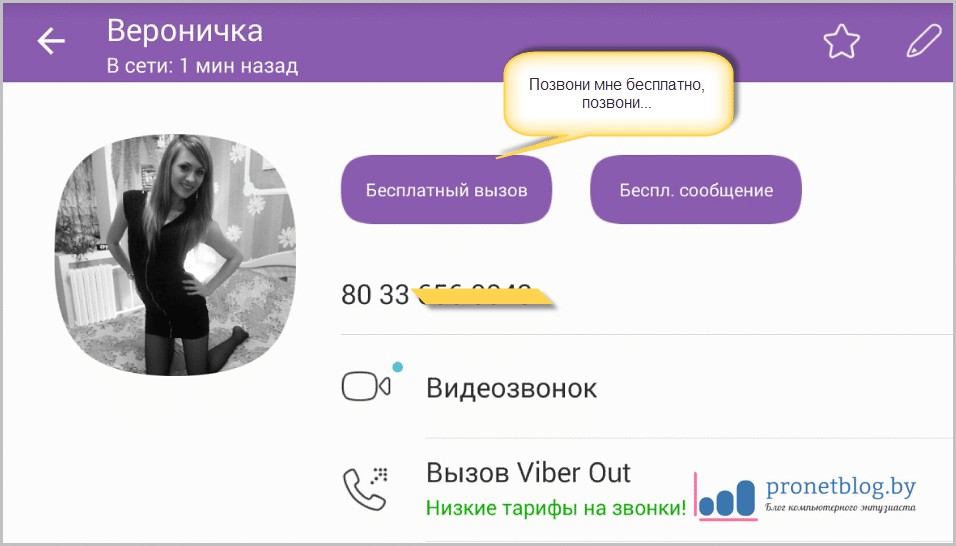
 С помощью элементов управления вызовом вы можете переключаться между звонками или объединить их в трехсторонний звонок.
С помощью элементов управления вызовом вы можете переключаться между звонками или объединить их в трехсторонний звонок.




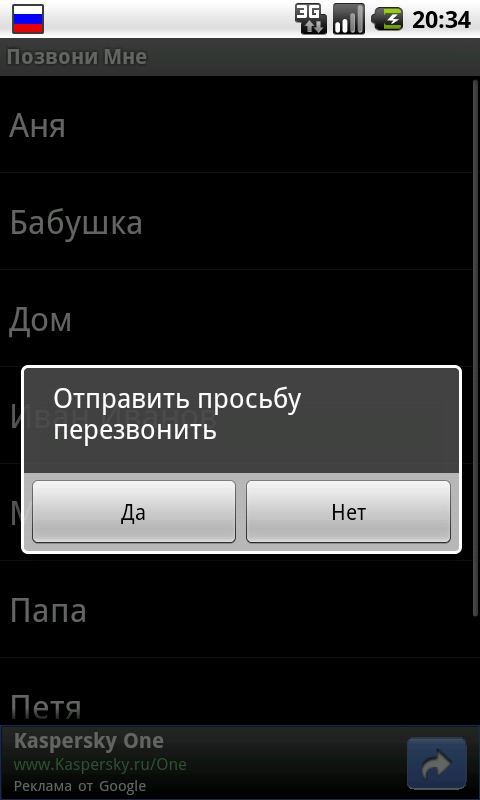



 Посетите страницу «Устройства», чтобы узнать о текущих версиях и действиях.
Посетите страницу «Устройства», чтобы узнать о текущих версиях и действиях.
 Для получения дополнительной информации см. Условия использования Doximity
Для получения дополнительной информации см. Условия использования Doximity